Содержание
ДЖЕЙЛБРЕЙК IOS В 2020 ГОДУ [ULTIMATE GUIDE]
Из-за того, что Apple регулярно перестаёт подписывать старые версии системы, пользователи, заинтересованные в джейлбрейке, часто не знают, что им делать.
Нужно ли оставаться на своей версии, или может стоит обновиться? Какая версия iOS нужна, чтобы установить джейлбрейк? Что нужно, чтобы обновиться, если джейлбрейк уже стоит?
В этой статье мы расскажем о лучших вариантах для каждого устройства и каждой версии iOS. Обязательно прочтите вывод с общими советами для всех пользователей.
Вы можете через содержание перейти к своей текущей версии системы, а затем найти своё устройство. Вам нужно знать, какое у вас устройство – 64 или 32-битное, а также, на каком процессоре оно работает. Эти детали вы легко найдёте в сети.
Помните, что все рекомендации основаны на текущей доступной информации. Если в ближайшее время выйдет новый инструмент, некоторые из советов ниже могут стать неактуальными. Никакой ответственности мы не несём.
- iOS и iPadOS 14.0-14.x (текущая)
- iOS и iPadOS 13.5.1-13.7
- iOS и iPadOS 13.0-13.5
- iOS 12.4.9-12.5.1
- iOS 12.0-12.4.8
- iOS 11.0-11.4.1
- iOS 10.0-10.3.4
- iOS 9.3.5-9.3.6
- iOS 9.3.4
- iOS 9.2-9.3.3
- iOS 9.1
- iOS 9.0-9.0.2
- iOS 8.4.1
- iOS 8.4 и ниже
- tvOS и Apple TV
- watchOS и Apple Watch
- audioOS и bridgeOS
- Вывод
iOS и iPadOS 14.0-14.x (текущая)
A12 и новее (iPhone XR и новее)
Вы можете установить джейлбрейк unc0ver для всех устройств с iOS/iPadOS 14.0-14.3.
Чтобы в будущем иметь шансы установить джейлбрейк, мы советуем сделать откат до максимально низкой версии системы, которая ещё подписывается. В более старых версиях больше багов, так что взломать их проще. Вы можете проверить, какие версии системы сейчас подписываются, на сайте IPSW.GURU. После отката отключите автообновление на устройстве и оставайтесь на текущей версии системы. Начните сохранять файлы blobs текущей и будущих версий системы с помощью TSS Saver.
Начните сохранять файлы blobs текущей и будущих версий системы с помощью TSS Saver.
A11 (iPhone X и iPhone 8(+)) (НЕ РЕКОМЕНДУМ)
Технически вам доступен джейлбрейк checkra1n, но это не полноценная поддержка. Вы не сможете использовать на смартфоне пароль, что очень неудобно. Возможно, в будущем этот нюанс устранят, но пока что мы не рекомендуем устанавливать вам джейлбрейк. Вместо этого следуйте советам для владельцев устройств A12(+). Инструмент checkra1n ещё и требует компьютера для переустановки после каждой перезагрузки смартфона.
A8-A10 (iPhone 6s(+) – iPhone 7(+)) (РЕКОМЕНДУЕМ)
Вы можете установить джейлбрейк checkra1n прямо сейчас. Устройства A8-A10 поддерживают iOS и iPadOS 14. Это iPad mini 4, iPad Air 2, iPad 5-7, iPod touch 7, iPhone 7(+) и iPhone 6s(+). Если у вас одно из этих устройств, вы без проблем можете установить джейлбрейк. Он всё ещё будет требовать переустановки через компьютер после каждой перезагрузки, но проблем с паролем не будет. Кроме того, все последующие версии системы на этих устройствах тоже будут поддаваться джейлбрейку.
Он всё ещё будет требовать переустановки через компьютер после каждой перезагрузки, но проблем с паролем не будет. Кроме того, все последующие версии системы на этих устройствах тоже будут поддаваться джейлбрейку.
iOS и iPadOS 13.5.1-13.7
Для вашей версии системы доступен джейлбрейк! Если у вас сейчас iOS или iPadOS 13.5.1-13.7, ничего не делайте. Отключите автообновление и не обновляйтесь. Сохраните файлы blobs с помощью TSS Saver для текущей и последующих версий системы.
Все устройства (РЕКОМЕНДУЕМ)
Вы можете установить инструмент Odyssey. Odyssey – полу-отвязанный джейлбрейк, который не требует переустановки через компьютер после каждой перезагрузки устройства.
A8-A11 (iPhone 6s(+) – iPhone X)
Для устройств A8-A11 с iOS или iPadOS 13 также доступен джейлбрейк checkra1n. К этим устройствам относятся iPad mini 4, iPad Air 2, iPad 5-7, iPod touch 7, iPhone 7(+) и др.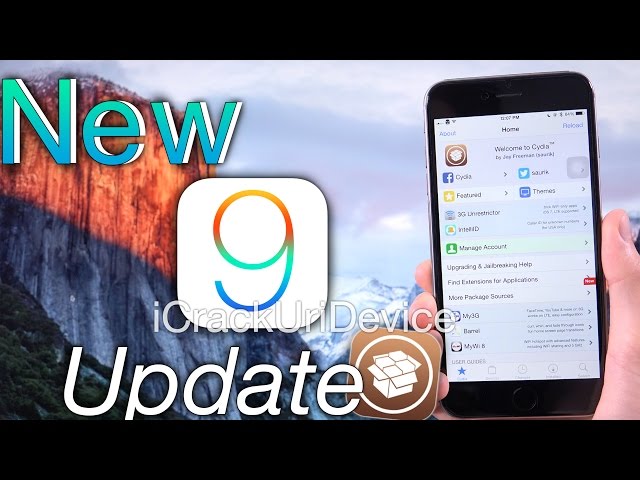 Напомним, что после каждой перезагрузки устройства джейлбрейк нужно будет переустанавливать через компьютер. Если этого не сделать, устройство будет работать нормально, но без джейлбрейка. Однако инструмент Odyssey всё равно удобнее.
Напомним, что после каждой перезагрузки устройства джейлбрейк нужно будет переустанавливать через компьютер. Если этого не сделать, устройство будет работать нормально, но без джейлбрейка. Однако инструмент Odyssey всё равно удобнее.
A8-A10 (iPhone 6s(+) – iPhone 7(+))
Если у вас устройство A8-A10 (не A11), на которое можно установить iOS 14, и вас устраивает джейлбрейк checkra1n, то вы можете обновиться до последней доступной версии системы и продолжать пользоваться инструментом. Однако инструмент Odyssey всё ещё удобнее.
iOS и iPadOS 13.0-13.5
Для вашей версии доступен джейлбрейк! Если у вас iOS или iPadOS 13.0-13.5, ничего не делайте. Отключите автообновление и не обновляйтесь. Сохраните файлы blobs с помощью TSS Saver для текущей и последующих версий системы.
Все устройства (РЕКОМЕНДУЕМ)
Вы можете установить джейлбрейк unc0ver.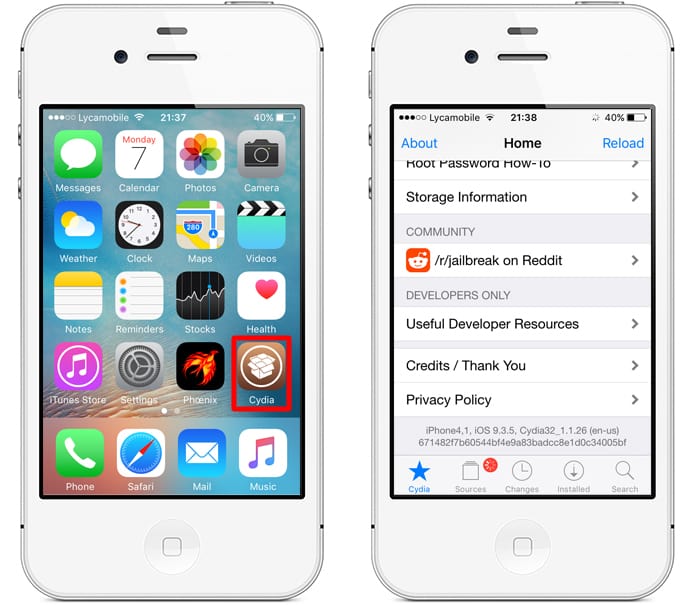 Это полу-отвязанный джейлбрейк, который не требует переустановки через компьютер после перезагрузки устройства. Инструмент включает в себя менеджер твиков Cydia, но при желании вы можете установить другой. Для установки твиков используется Substitute. Кроме того, вам доступен ещё и инструмент Odyssey.
Это полу-отвязанный джейлбрейк, который не требует переустановки через компьютер после перезагрузки устройства. Инструмент включает в себя менеджер твиков Cydia, но при желании вы можете установить другой. Для установки твиков используется Substitute. Кроме того, вам доступен ещё и инструмент Odyssey.
Все устройства
Вы можете установить джейлбрейк Odyssey. Odyssey – полу-отвязанный джейлбрейк, который не требует переустановки через компьютер после каждой перезагрузки устройства. Он включает в себя менеджер твиков Sileo и для установки твиков использует libhooker.
A8-A11 (iPhone 6s(+) – iPhone X)
Для вас доступен ещё и джейлбрейк checkra1n. Это полу-привязанный джейлбрейк, так что после каждой перезагрузки устройства его нужно будет переустанавливать через компьютер. Если этого не сделать, устройство будет работать нормально, но без джейлбрейка. Инструменты Odyssey и unc0ver всё же удобнее.
A8-A10 (iPhone 6s(+) – iPhone 7(+))
Если у вас устройство A8-A10 (не A11), которое поддерживает iOS 14, и вас устраивает джейлбрейк chekcra1n, вы можете обновиться до последней доступной версии системы и продолжать им пользоваться.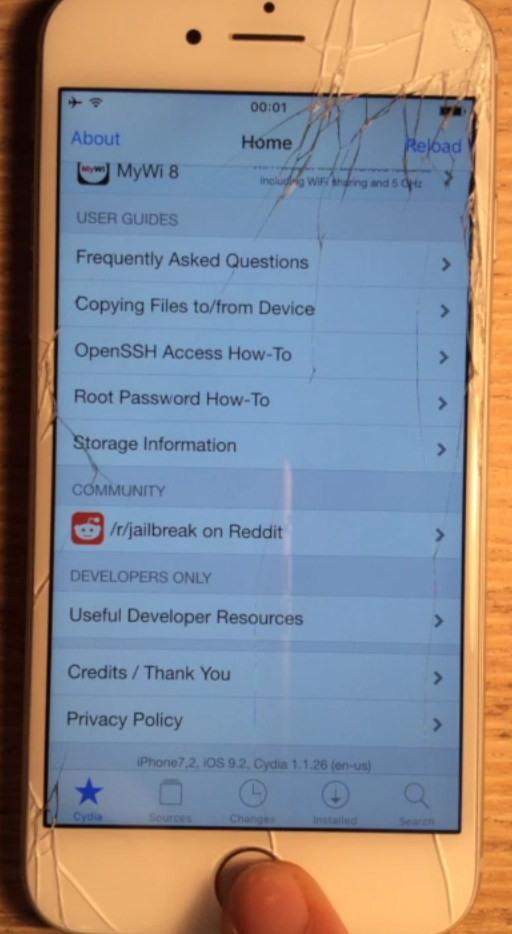 Тем не менее, удобнее будет использовать инструмент unc0ver или Odyssey.
Тем не менее, удобнее будет использовать инструмент unc0ver или Odyssey.
iOS 12.4.9-12.5.1
Для вашей версии доступен джейлбрейк! Если у вас iOS или iPadOS 12.4.9-12.5.1, ничего не делайте. Отключите автообновление и не обновляйтесь. Сохраните файлы blobs с помощью TSS Saver для текущей и последующих версий системы.
Все устройства (РЕКОМЕНДУЕМ)
Вы можете установить джейлбрейк Chimera. Это полу-отвязанный джейлбрейк, который не требует переустановки через компьютер после каждой перезагрузки устройства. Он включает в себя менеджер твиков Sileo и использует для установки твиков libhooker.
Все устройства
Вам также доступен джейлбрейк checkra1n. Однако его нужно будет переустанавливать с помощью компьютера после каждой перезагрузки устройства. Удобнее будет использовать инструмент Chimera.
Еще доступен джейлбрейк unc0ver, он также поддерживает все устройства с iOS 12. 5.1.
5.1.
iOS 12.0-12.4.8
Для вашей версии доступен джейлбрейк! Если у вас iOS или iPadOS 12.0-12.4.8, ничего не делайте. Не обновляйтесь. Сохраните файлы blobs с помощью TSS Saver для текущей и последующих версий системы.
Все устройства (РЕКОМЕНДУЕМ)
Вы можете установить джейлбрейк unc0ver. Это полу-отвязанный джейлбрейк, который не требует переустановки через компьютер после перезагрузки устройства. Инструмент включает в себя менеджер твиков Cydia, но при желании вы можете установить другой. Для установки твиков используется Substitute. Кроме того, вам доступен ещё и инструмент Chimera.
Все устройства
Вы можете установить джейлбрейк Chimera. Это полу-отвязанный джейлбрейк, который не требует переустановки через компьютер после каждой перезагрузки устройства. Он включает в себя менеджер твиков Sileo и использует для установки твиков libhooker.
Еще доступен джейлбрейк unc0ver, он также поддерживает все устройства с iOS 12.5.1.
A8-A11 (iPhone 6s(+) – iPhone X)
Если у вас устройство A8-A11 с iOS или iPadOS 12, вы можете установить ещё и джейлбрейк checkra1n. Это полу-привязанный джейлбрейк, так что после каждой перезагрузки устройства его нужно будет переустанавливать через компьютер. Если этого не сделать, устройство будет работать нормально, но без джейлбрейка. Инструмент Chimera использовать удобнее.
A9-A10 (iPhone 6s(+) – iPhone 7(+)) и iPad mini 4
Если у вас устройство A8-A10 (не A11) или iPad mini 4, и вас устраивает джейлбрейк checkra1n, вы можете обновиться до последней доступной версии системы и продолжать им пользоваться. Однако удобнее использовать инструмент unc0ver или Chimera.
iOS 11.0-11.4.1
Для вашей версии доступен джейлбрейк! Если у вас iOS или iPadOS 11.0-11.4.1, ничего не делайте. Не обновляйтесь. Сохраните файлы blobs с помощью TSS Saver для текущей и последующих версий системы.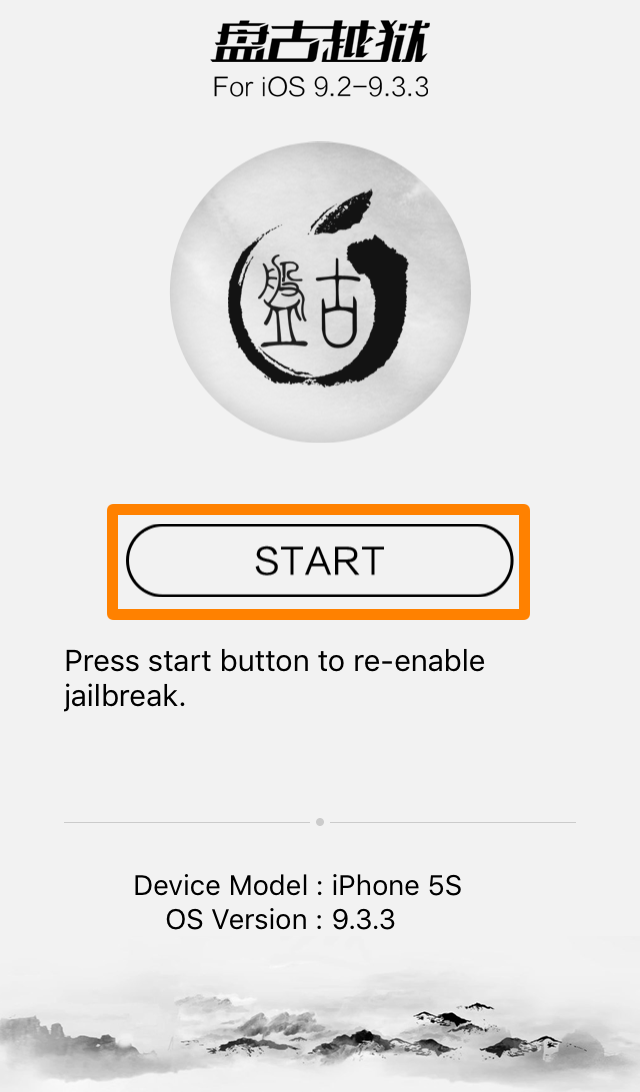
Все устройства (РЕКОМЕНДУЕМ)
Вы можете установить джейлбрейк unc0ver. Это полу-отвязанный джейлбрейк, который не требует переустановки через компьютер после перезагрузки устройства. Инструмент включает в себя менеджер твиков Cydia, но при желании вы можете установить другой. Для установки твиков используется Substitute. Кроме того, вам доступен ещё и инструмент Electra.
Все устройства
Вы можете установить джейлбрейк Electra. Это полу-отвязанный джейлбрейк, так что его не нужно переустанавливать с помощью компьютера после каждой перезагрузки устройства. Он включает в себя менеджер твиков Sileo и использует для установки твиков libhooker.
A9-A10 (iPhone 6s(+) – iPhone 7(+)) и iPad mini 4
Если у вас устройство A8-A10 (не A11) или iPad mini 4, и вас устраивает джейлбрейк checkra1n, вы можете обновиться до последней доступной версии системы и продолжать им пользоваться. Однако удобнее использовать инструмент unc0ver или Electra.
Однако удобнее использовать инструмент unc0ver или Electra.
A7-A8 (iPhone 5s – iPhone 6(+)), кроме iPad mini 4
Владельцы устройств A7-A8, кроме iPad mini 4, также могут обновиться до iOS 12.5.1 и использовать джейлбрейк Chimera. В таком случае для вас актуальна инструкция для iOS 12.4.9-12.5.1.
iOS 10.0-10.3.4
Для вашей версии доступен джейлбрейк! Если у вас iOS или iPadOS 10.0-10.3.4, ничего не делайте. Не обновляйтесь. Сохраните файлы blobs с помощью TSS Saver для текущей и последующих версий системы.
Все 64-битные устройства (РЕКОМЕНДУЕМ)
TotallyNotSpyware. Вместо того, чтобы использовать джейлбрейк-приложение, используйте эту веб-страницу с инструментами Meridian и doubleh4lix Она автоматически выберет для вас инструмент, и вы сможете установить джейлбрейк прямо с сайта.
64-битные устройства, кроме iPhone 7(+)/A10(X)
Вам доступен джейлбрейк doubleh4lix. Это традиционный джейлбрейк с обходом KPP. Он содержит Cydia и Substrate. Единственный недостаток – отсутствие поддержки устройств новее A9. Это iPhone 7 (Plus), iPad Pro и т.д. Скачать инструмент можно с официального сайта.
Это традиционный джейлбрейк с обходом KPP. Он содержит Cydia и Substrate. Единственный недостаток – отсутствие поддержки устройств новее A9. Это iPhone 7 (Plus), iPad Pro и т.д. Скачать инструмент можно с официального сайта.
iPhone 7 и iPhone 7+ (и другие устройства A10(X))
Вам доступен джейлбрейк Meridian, который поддерживает все 64-битные устройства с iOS 10.x.
A9-A10 (iPhone 6s(+) – iPhone 7(+)) и iPad mini 4
Если у вас устройство A9-A10 или iPad mini 4, и вас устраивает джейлбрейк checkra1n, вы можете обновиться до последней доступной вам версии системы и продолжать им пользоваться. Однако для большинства пользователей более удобными будут варианты выше.
A7-A8 (iPhone 5s – iPhone 6(+)), кроме iPad mini 4
Вы можете обновиться до iOS 12. 5.1 и использовать джейлбрейк Chimera. В таком случае для вас актуальна инструкция для iOS 12.4.9-12.5.1.
5.1 и использовать джейлбрейк Chimera. В таком случае для вас актуальна инструкция для iOS 12.4.9-12.5.1.
32-битные устройства
Вам доступен инструмент h4lix. Это полу-отвязанный джейлбрейк. Поскольку iOS 10.3.4 – последняя доступная для 32-битных устройств версия, вы можете обновиться до неё с более старых версий и установить этот инструмент.
Если у вас сохранены файлы blobs для iOS 9.1-9.3.4, и вы предпочитаете отвязанные инструменты, можете сделать откат и использовать джейлбрейк Home Depot.
iOS 9.3.5-9.3.6
A9 (iPhone 6s(+)) и iPad mini 4
Вам не повезло. Для вашей версии системы нет джейлбрейка, и вряд ли он появится. Если у вас устройство A9 или iPad mini 4, вы можете обновиться до последней доступной вам версии системы и использовать джейлбрейк checkra1n. Смотрите инструкцию для версии iOS и iPadOS 14.0.
A7-A8 (iPhone 5s – iPhone 6(+)), кроме iPad mini 4
Вам не повезло. Для вашей версии системы нет джейлбрейка, и вряд ли он появится. Если у вас устройство A7-A8, кроме iPad mini 4, вы можете обновиться до iOS 12.5.1 и использовать джейлбрейк Chimera. Вам нужна инструкция для iOS 12.4.9-12.5.1.
Для вашей версии системы нет джейлбрейка, и вряд ли он появится. Если у вас устройство A7-A8, кроме iPad mini 4, вы можете обновиться до iOS 12.5.1 и использовать джейлбрейк Chimera. Вам нужна инструкция для iOS 12.4.9-12.5.1.
32-битные устройства
Вам доступен полу-отвязанный джейлбрейк Phœnix.
Если ваше устройство поддерживает iOS 10, вы можете обновиться до iOS 10.3.3 и использовать инструмент h4lix.
Если у вас сохранены файлы blobs для iOS 9.1-9.3.4, и вы предпочитаете отвязанные инструменты, можете сделать откат и использовать джейлбрейк Home Depot.
iOS 9.3.4
A9 (iPhone 6s(+)) и iPad mini 4
Вам не повезло. Для вашей версии системы нет джейлбрейка, и вряд ли он появится. Если у вас устройство A9 или iPad mini 4, вы можете обновиться до последней доступной вам версии системы и использовать джейлбрейк checkra1n. Смотрите инструкцию для версии iOS и iPadOS 14.0.
A7-A8 (iPhone 5s – iPhone 6(+)), кроме iPad mini 4
Вам не повезло. Для вашей версии системы нет джейлбрейка, и вряд ли он появится. Если у вас устройство A7-A8, кроме iPad mini 4, вы можете обновиться до iOS 12.5.1 и использовать джейлбрейк Chimera. Вам нужна инструкция для iOS 12.4.9-12.5.1.
Для вашей версии системы нет джейлбрейка, и вряд ли он появится. Если у вас устройство A7-A8, кроме iPad mini 4, вы можете обновиться до iOS 12.5.1 и использовать джейлбрейк Chimera. Вам нужна инструкция для iOS 12.4.9-12.5.1.
32-битные устройства
Вам доступен отвязанный джейлбрейк Home Depo.
Если ваше устройство поддерживает iOS 10, вы можете обновиться до iOS 10.3.3 и использовать инструмент h4lix. Однако в таком случае вы променяете отвязанный джейлбрейк на полу-отвязанный.
iOS 9.2-9.3.3
64-битные устройства
Вы можете установить джейлбрейк Pangu. Если вас всё устраивает, можете продолжать им пользоваться.
A9 (iPhone 6s(+)) и iPad mini 4
Если у вас устройство A9 или iPad mini 4, вы можете обновиться до последней доступной вам версии системы и использовать джейлбрейк checkra1n. Смотрите инструкцию для версии iOS и iPadOS 14. 0.
0.
A7-A8 (iPhone 5s – iPhone 6(+)), кроме iPad mini 4
Если у вас устройство A7-A8, кроме iPad mini 4, вы можете обновиться до iOS 12.5.1 и использовать джейлбрейк Chimera. Вам нужна инструкция для iOS 12.4.9-12.5.1.
32-битные устройства
Вам доступен отвязанный джейлбрейк Home Depo.
Если ваше устройство поддерживает iOS 10, вы можете обновиться до iOS 10.3.3 и использовать инструмент h4lix. Однако в таком случае вы променяете отвязанный джейлбрейк на полу-отвязанный.
iOS 9.1
64-битные устройства
Вы можете установить джейлбрейк Pangu. Если вас всё устраивает, продолжайте им пользоваться.
A9 (iPhone 6s(+)) и iPad mini 4
Если у вас устройство A9 или iPad mini 4, вы можете обновиться до последней доступной вам версии системы и использовать джейлбрейк checkra1n. Смотрите инструкцию для версии iOS и iPadOS 14. 0.
0.
A7-A8 (iPhone 5s – iPhone 6(+)), кроме iPad mini 4
Если у вас устройство A7-A8, кроме iPad mini 4, вы можете обновиться до iOS 12.5.1 и использовать джейлбрейк Chimera. Вам нужна инструкция для iOS 12.4.9-12.5.1.
32-битные устройства
Вам доступен отвязанный джейлбрейк Home Depo.
Если ваше устройство поддерживает iOS 10, вы можете обновиться до iOS 10.3.3 и использовать инструмент h4lix. Однако в таком случае вы променяете отвязанный джейлбрейк на полу-отвязанный.
iOS 9.0-9.0.2
64-битные устройства
Вы можете установить джейлбрейк Pangu. Если вас всё устраивает, продолжайте им пользоваться.
A9 (iPhone 6s(+)) и iPad mini 4
Если у вас устройство A9 или iPad mini 4, вы можете обновиться до последней доступной вам версии системы и использовать джейлбрейк checkra1n.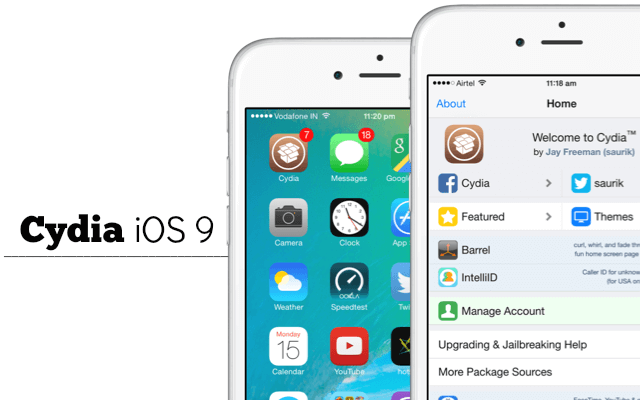 Смотрите инструкцию для версии iOS и iPadOS 14.0.
Смотрите инструкцию для версии iOS и iPadOS 14.0.
A7-A8 (iPhone 5s – iPhone 6(+)) excluding the iPad mini 4
Если у вас устройство A7-A8, кроме iPad mini 4, вы можете обновиться до iOS 12.5.1 и использовать джейлбрейк Chimera. Вам нужна инструкция для iOS 12.4.9-12.5.1.
32-битные устройства
Вам доступен джейлбрейк Pangu!
Если вы хотите обновиться до последней доступной вам версии системы, и у вас сохранены файлы blobs для iOS 9.1-9.3.4, можете обновиться и использовать инструмент Home Depot.
Если ваше устройство поддерживает iOS 10, вы можете обновиться до iOS 10.3.3 и использовать инструмент h4lix.
iOS 8.4.1
64-битные устройства
Вам не повезло. Джейлбрейка для вашей версии нет, и вряд ли он появится. Вы можете обновиться до iOS 12.5.1 и установить джейлбрейк Chimera. Используйте инструкцию для iOS 12.4.9-12.5.1.
32-битные устройства
Вы можете установить джейлбрейк EtasonJB.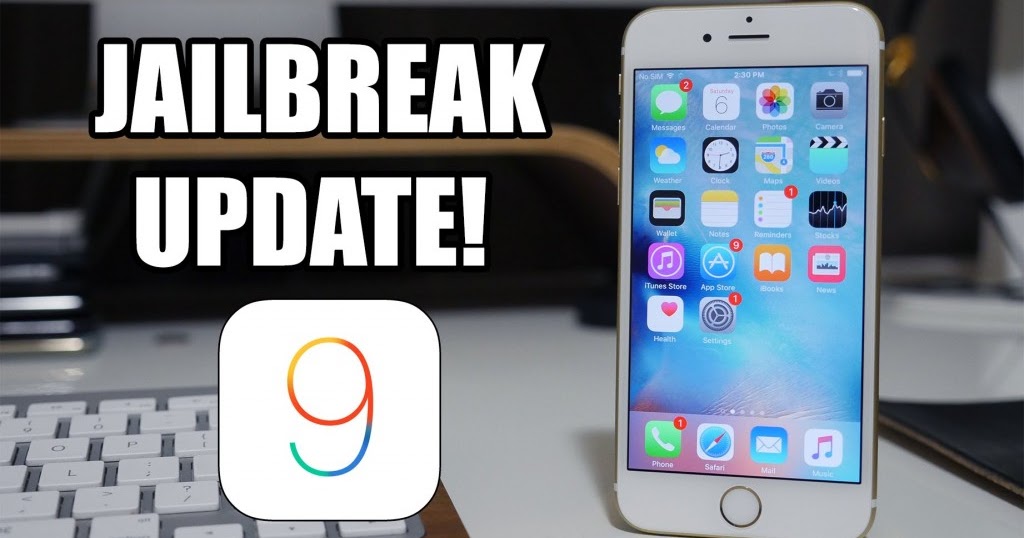
Если у вас сохранены файлы blobs для iOS 9.0-9.3.4, вы можете обновиться с помощью EtasonJB и futurerestore.
Если вы хотите обновиться до последней доступной вам версии системы, и у вас сохранены файлы blobs для iOS 9.1-9.3.4, можете обновиться и использовать инструмент Home Depot.
Если у вас сохранены файлы blobs для iOS 9.3.5, можете обновиться и использовать джейлбрейк Phœnix.
Если ваше устройство поддерживает iOS 10, вы можете обновиться до iOS 10.3.3 и использовать инструмент h4lix.
iOS 8.4 и ниже
64-битные устройства
Вам доступны разные джейлбрейк-инструменты, в зависимости от вашей версии системы. Если вас устраивает ваша версия системы и отвязанный джейлбрейк, можете ничего не делать. Также можно обновиться до iOS 12.5.1 и использовать джейлбрейк Chimera. Используйте инструкцию для iOS 12.4.9-12.5.1.
32-битные устройства
Для вас тоже доступны разные инструменты.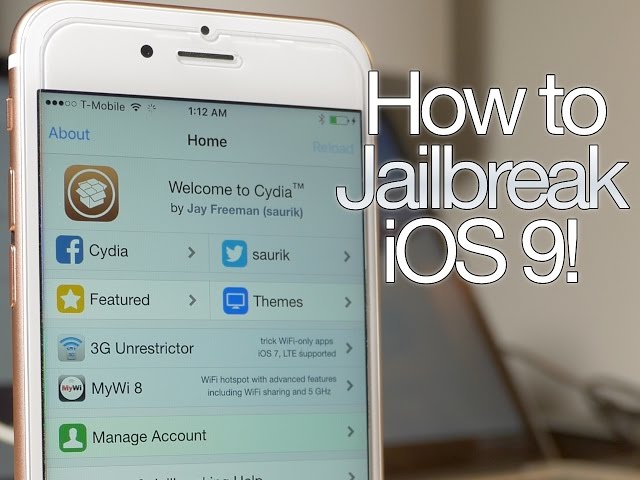
Если у вас сохранены файлы blobs для iOS 9, можете обновиться и использовать джейлбрейк Phœnix (9.3.5), Home Depot (9.1-9.3.4) или Pangu (9.0-9.0.2).
Если вы обновитесь до инструмента Phœnix (9.3.5), то променяете отвязанный джейлбрейк на полу-отвязанный, зато получите преимущества более новой версии системы.
Если ваше устройство поддерживает iOS 10, вы можете обновиться до iOS 10.3.3 и использовать инструмент h4lix.
tvOS и Apple TV
tvOS 14.5+
Хоть инструмент checkra1n и должен поддерживать эту и все последующие версии tvOS, это не так. Apple добавила какой-то патч, из-за которого это невозможно. Пока что джейлбрейк этой версии невозможен.
tvOS 13.4.8-14.4
Вам доступен инструмент checkra1n. Не обновляйтесь. Начните сохранять файлы blobs с помощью TSS Saver для этой и последующих версий системы.
Чтобы установить джейлбрейк checkra1n на Apple TV 4K, нужна специальная техника, но это возможно. Apple TV 4 этого не требует. Вы также можете откатить свой Apple TV 4K до максимально низкой подписываемой версии системы и ждать выхода более удобного инструмента.
Вы также можете откатить свой Apple TV 4K до максимально низкой подписываемой версии системы и ждать выхода более удобного инструмента.
tvOS 11.0-13.4.5
Вам доступен джейлбрейк unc0verTV. Не обновляйтесь и начните сохранять файлы blobs с помощью TSS Saver для этой и последующих версий системы.
tvOS 10.2.2
Вам доступен джейлбрейк backr00m! Если у вас сохранены файлы blobs для tvOS 13, вы можете с помощью futurerestore обновиться до tvOS 13-13.4.5. Затем воспользуйтесь инструкцией для tvOS 11.0-13.4.5.
Если у вас не сохранены файлы tvOS 13 blobs, и вы предпочитаете новые функции tvOS 14, обновитесь до самой низкой подписываемой версии системы и ждите.
Не обновляйтесь и начните сохранять файлы blobs с помощью TSS Saver для этой и последующих версий системы.
tvOS 9.0-10.2.1
Как можно скорее обновитесь до tvOS 10.2.2. Вам станет доступен джейлбрейк backr00m.
Если у вас сохранены файлы blobs для tvOS 13, вы можете с помощью futurerestore обновиться до tvOS 13-13. 4.5. Затем воспользуйтесь инструкцией для tvOS 11.0-13.4.5.
4.5. Затем воспользуйтесь инструкцией для tvOS 11.0-13.4.5.
Если у вас не сохранены файлы tvOS 13 blobs, и вы предпочитаете новые функции tvOS 14, обновитесь до самой низкой подписываемой версии системы и ждите.
Apple TV 3
Вам доступен джейлбрейк EtasonATV для iOS 7.4.
Apple TV 2
Обновитесь до iOS 6.2.1 и используйте джейлбрейк SeasonPass.
watchOS и Apple Watch
Есть несколько инструментов, нацеленных на разработчиков. Однако публичного джейлбрейка для моделей новее Apple Watch Series 3 нет. Это касается и версий новее watchOS 4.1.
audioOS и bridgeOS
Эти инструменты тоже нацелены только на разработчиков, а не обычных пользователей. Они не поддерживают установку твиков. Однако HomePod (не mini) с audioOS 13.2.1-14.4 поддерживает джейлбрейк checkra1n. Версии bridgeOS с чипом T2 тоже можно взломать с помощью checkra1n.
Вывод
Не важно, какое у вас устройство, какая версия системы, и довольны ли вы текущим положением, с этих пор сохраняйте файлы blobs для всех версий системы.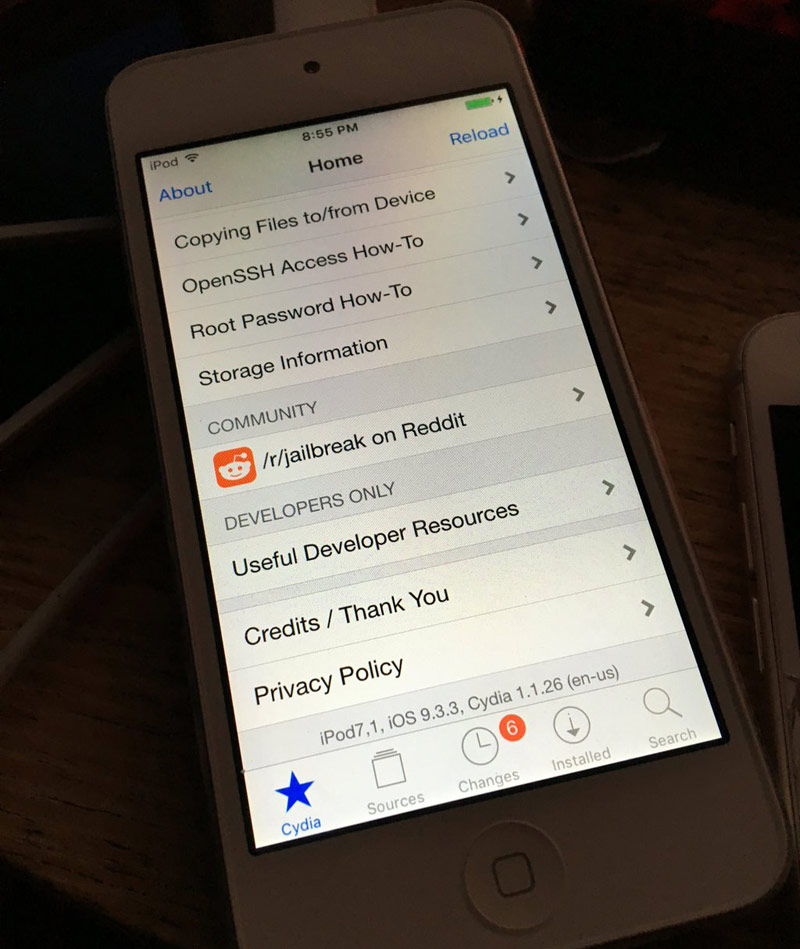 Они открывают много возможностей и в будущем могут помочь вам установить джейлбрейк. Не ждите, пока станет слишком поздно. В будущем вы сможете сделать откат с помощью этих файлов.
Они открывают много возможностей и в будущем могут помочь вам установить джейлбрейк. Не ждите, пока станет слишком поздно. В будущем вы сможете сделать откат с помощью этих файлов.
Для большинства устройств файлы blobs можно сохранить с помощью TSS Saver всего за пару минут. Для устройств A12, A12X и новее процесс немного сложнее.
Запомните, что файлы blobs можно сохранить только для версии iOS, которую подписывает Apple. У вас даже не должна быть установлена эта версия. Нужно только чтобы её подписывали. Начните сохранять!
На этом всё. Надеемся, данная статья была вам полезна.
Оцените пост
[всего: 2 рейтинг: 3]
Как сделать джейлбрейк iOS 9
Команда Pangu удивила нас, выпустив джейлбрейк Pangu для iOS 9 — iOS 9.0.2, первый джейлбрейк для iOS 9, а также для iPhone 6s, iPhone 6s Plus. Вот как сделать джейлбрейк устройства, работающего на iOS 9, iOS 9 или iOS 9.0.2, с помощью джейлбрейка Pangu.
Некоторые важные моменты, прежде чем продолжить:
- Инструмент для взлома Pangu9 может выполнять джейлбрейк iOS 9, iOS 9.
 0.1, iOS 9.0.2.
0.1, iOS 9.0.2. - Pangu поддерживает следующие устройства iOS 9 — iOS 9.0.2:
- iPhone 6s, iPhone 6s Plus, iPhone 6, iPhone 6 Plus, iPhone 5s, iPhone 5c, iPhone 5, iPhone 4S
- iPad Air 2, iPad Air, iPad 4, iPad 3, iPad 2
- iPad mini 4, iPad mini 3, iPad mini 2, iPad mini
- iPod touch 6G, iPod touch 5G
- Pangu 9 — это отвязанный джейлбрейк.
- Pangu 9 — это бесплатный инструмент для взлома.
- Вам понадобится компьютер (Mac или ПК с Windows), чтобы использовать Pangu Jailbreak. Пользователи Mac могут ознакомиться с нашим руководством о том, как сделать джейлбрейк iOS 9 — iOS 9.0.2 с помощью Pangu Jailbreak для Windows.
- Используйте iCloud или iTunes для резервного копирования любой личной информации, которая вам необходима. Сообщается, что в большинстве случаев побег из тюрьмы работает, но на случай, если что-то пойдет не так, неплохо иметь план побега.
- Отключите все антивирусные программы или брандмауэры, которые могут помешать Pangu подключиться к Интернету.

- Если вы стоите на заборе и не уверены, стоит ли делать джейлбрейк своего устройства, то ознакомьтесь с нашим постом о некоторых главных причинах джейлбрейка iOS 9 — iOS 9.0.2.
Как сделать джейлбрейк iPhone, iPad и iPod touch на iOS 9 — iOS 9.0.2 с помощью Pangu Jailbreak
Выполните следующие действия, чтобы сделать джейлбрейк iPhone, iPad и iPod touch на iOS 9 — iOS 9.0.2 с помощью джейлбрейка Pangu.
Шаг 1: Загрузите последнюю версию джейлбрейка Pangu на нашей странице Download Pangu Jailbreak. Pangu jailbreak — это бесплатный инструмент для взлома. Он не должен предлагать вам ввести регистрационный код.
Шаг 2: Подключите устройство к компьютеру с помощью кабеля USB.
Шаг 3: Сделайте резервную копию вашего устройства, используя последнюю версию iTunes. После того, как вы сделали резервную копию, закройте iTunes. Также закройте Xcode, если он открыт.
Шаг 4: Отключите пароль в меню «Настройки»> «Touch ID и пароль», отключите «Найти iPhone» в «Настройки»> «iCloud»> «Найти iPhone» и включите режим полета.
Шаг 5: Запустите приложение Pangu 9, которое вы загрузили на шаге 1, от имени администратора. Щелкните правой кнопкой мыши исполняемый файл Pangu и выберите «Запуск от имени администратора».
Шаг 6: Pangu потребуется некоторое время, чтобы обнаружить ваше устройство. Как только это будет сделано, нажмите на синий Начинать кнопка.
Шаг 7: Нажмите на Уже резервное копирование кнопку, чтобы перейти к побегу из тюрьмы.
Шаг 7: На 55% он перезагрузит ваше устройство.
Шаг 8: На уровне 65% он предложит вам снова включить режим AirPlane после перезагрузки устройства.
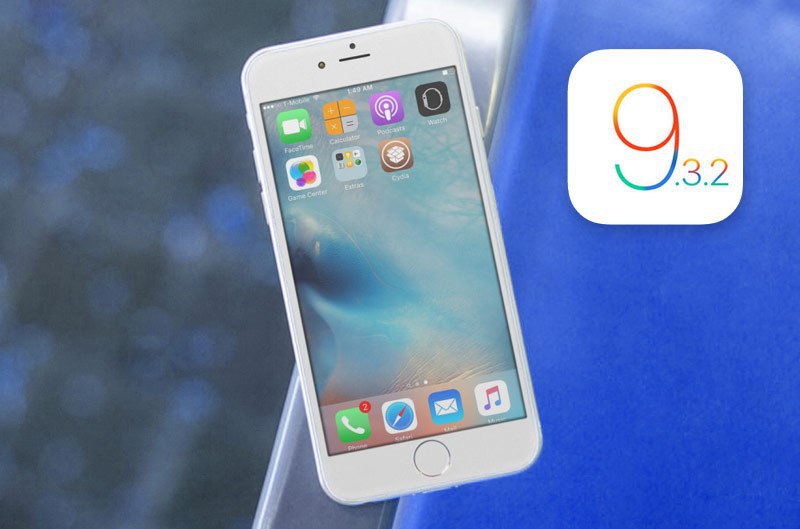 Pangu и приложение WWDC будут удалены после успешного взлома вашего устройства.
Pangu и приложение WWDC будут удалены после успешного взлома вашего устройства.Шаг 10: Затем вам будет предложено нажать на Принимать кнопку, чтобы открыть доступ к приложению «Фото». Далее нажмите на Позволять когда на вашем устройстве появляется всплывающее окно. Непонятно, зачем ему доступ к приложению «Фото», мы обновим сообщение, когда получим дополнительную информацию.
Шаг 11: Дождитесь завершения индикатора выполнения. Ваш iPhone или iPad перезагрузится.
Шаг 12: После завершения процесса инструмент Pangu сообщит вам, что ваше устройство «уже взломано». Вы должны увидеть значок Cydia на главном экране. Не забудьте отключить режим AirPlane перед запуском Cydia. Cydia потребуется некоторое время на «Подготовка файловой системы», когда вы запустите ее в первый раз. Он выйдет после того, как это будет сделано, и перезагрузит ваше устройство.
Вы можете посмотреть видеоинструкцию о том, как сделать джейлбрейк iOS 9 — iOS 9. 0.2 с помощью Pangu Jailbreak:
0.2 с помощью Pangu Jailbreak:
Советы по устранению неполадок
Если вы не можете успешно выполнить джейлбрейк своего устройства с помощью Pangu Jailbreak, ознакомьтесь с нашим сообщением о том, как исправить некоторые из часто возникающих проблем, таких как «Ошибка 45%» и т.
После завершения процесса взлома не забудьте ознакомиться с нашей статьей с советами по обеспечению безопасности взломанного устройства.
После взлома устройства обязательно посетите страницу с категориями приложений и настроек для взлома, где мы будем отслеживать изменения, обновленные для iOS 9.
Дайте нам знать, как это происходит, в комментариях ниже.

—>
Как сделать джейлбрейк iOS 9 на Mac с помощью Pangu Jailbreak
Команда Pangu наконец-то выпустила джейлбрейк Pangu для Mac для джейлбрейка iOS 9 — iOS 9.0.2. Вот как сделать джейлбрейк устройства, работающего на iOS 9, iOS 9 или iOS 9.0.2, с помощью джейлбрейка Pangu.
Некоторые важные моменты, прежде чем продолжить:
- Инструмент для взлома Pangu 9 может выполнять джейлбрейк iOS 9, iOS 9.0.1, iOS 9.0.2.
- Инструмент для взлома Pangu 9 не работает с iOS 9.1. Но вы все равно можете понизить версию своего устройства до iOS 9.0.2 и использовать Pangu 9 для взлома устройства.
- Pangu поддерживает следующие устройства iOS 9 — iOS 9.0.2:
- iPhone 6s, iPhone 6s Plus, iPhone 6, iPhone 6 Plus, iPhone 5s, iPhone 5c, iPhone 5, iPhone 4S
- iPad Air 2, iPad Air, iPad 4, iPad 3, iPad 2
- iPad mini 4, iPad mini 3, iPad mini 2, iPad mini
- iPod touch 6G, iPod touch 5G
- Pangu 9 — это отвязанный джейлбрейк.

- Pangu 9 — это бесплатный инструмент для взлома.
- Вам понадобится компьютер (Mac или ПК с Windows), чтобы использовать Pangu Jailbreak. Пользователи Windows могут ознакомиться с нашим руководством о том, как сделать джейлбрейк iOS 9 — iOS 9.0.2 с помощью Pangu Jailbreak для Windows.
- Используйте iCloud или iTunes для резервного копирования любой личной информации, которая вам необходима. Сообщается, что в большинстве случаев побег из тюрьмы работает, но на случай, если что-то пойдет не так, неплохо иметь план побега.
- Отключите все антивирусные программы или брандмауэры, которые могут помешать Pangu подключиться к Интернету.
- Если вы стоите на заборе и не уверены, стоит ли делать джейлбрейк своего устройства, то ознакомьтесь с нашим постом о некоторых главных причинах джейлбрейка iOS 9 — iOS 9.0.2.
Как сделать джейлбрейк iPhone, iPad и iPod touch на iOS 9 — iOS 9.0.2 с помощью Pangu Jailbreak
Выполните следующие действия, чтобы сделать джейлбрейк iPhone, iPad и iPod touch на iOS 9 — iOS 9. 0.2 с помощью джейлбрейка Pangu.
0.2 с помощью джейлбрейка Pangu.
Шаг 1: Загрузите последнюю версию джейлбрейка Pangu для Mac со страницы «Загрузите побег из тюрьмы Pangu». Pangu jailbreak — это бесплатный инструмент для взлома. Он не должен предлагать вам ввести регистрационный код.
Шаг 2: Подключите iPhone, iPad или iPod touch к компьютеру с помощью кабеля USB.
Шаг 3: Сделайте резервную копию вашего устройства, используя последнюю версию iTunes. После того, как вы сделали резервную копию, закройте iTunes. Также закройте Xcode, если он открыт.
Шаг 4: Отключите пароль в меню «Настройки»> «Touch ID и пароль», отключите «Найти iPhone» в «Настройки»> «iCloud»> «Найти iPhone» и включите режим полета.
Шаг 5: Запустите Pangu Jailbreak, который вы загрузили на шаге 1. Если вы получите сообщение об ошибке «Pangu9 не открывается, потому что он от неизвестного разработчика», затем щелкните правой кнопкой мыши значок Pangu9 и выберите «Открыть» в параметрах меню, затем нажмите на Открыть кнопка.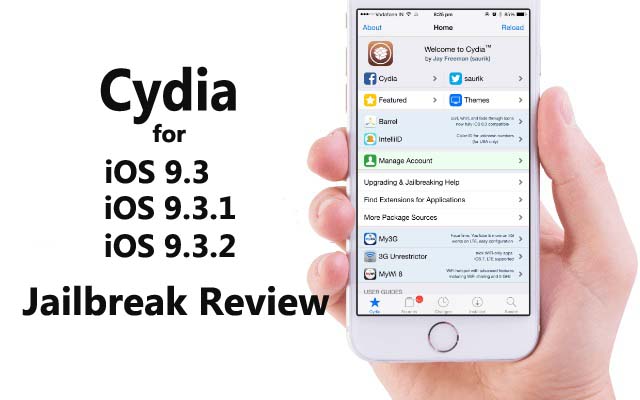
Шаг 6: Pangu потребуется некоторое время, чтобы обнаружить ваше устройство. Как только это будет сделано, нажмите на синий Начинать кнопка.
Шаг 6: Нажмите на Уже резервное копирование кнопку, чтобы перейти к побегу из тюрьмы.
Шаг 7: Примерно на 55% он перезагрузит ваше устройство.
Шаг 8: На уровне около 65% он предложит вам разблокировать устройство и включить Авиа режим опять таки.
Шаг 10: Затем вам будет предложено нажать на Принимать на вашем устройстве iOS, чтобы предоставить доступ к приложению Фото.
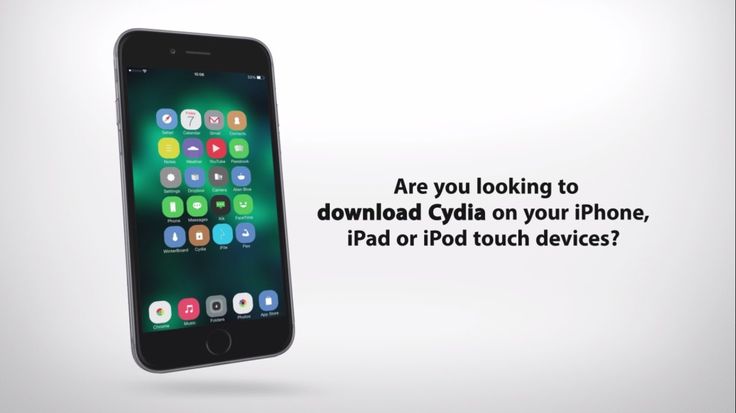 Затем нажмите на Позволять во всплывающем окне, которое следует, чтобы Pangu получил доступ к вашим фотографиям.
Затем нажмите на Позволять во всплывающем окне, которое следует, чтобы Pangu получил доступ к вашим фотографиям.Шаг 11: Дождитесь завершения индикатора выполнения. Ваш iPhone, iPad или iPod touch перезагрузится.
Шаг 12: После завершения процесса инструмент Pangu сообщит вам, что ваше устройство «уже взломано». Вы должны увидеть значок Cydia на последней странице главного экрана вашего устройства. Не забудьте отключить режим AirPlane перед запуском Cydia. Cydia потребуется некоторое время на «Подготовка файловой системы», когда вы запустите ее в первый раз. Он выйдет после того, как это будет сделано, и перезагрузит ваше устройство.
Советы по устранению неполадок
Если вы не можете успешно выполнить джейлбрейк своего устройства с помощью Pangu Jailbreak, ознакомьтесь с нашим сообщением о том, как исправить некоторые из часто возникающих проблем, таких как «Ошибка 45%» и т.

Дайте нам знать, как это происходит, в комментариях ниже.
Не забудьте присоединиться к нашему Страница фанатов Facebook, Следуйте за нами на Twitter, добавь нас в свои круги в Google+, подпишитесь на нашу RSS-ленту или нашу ежедневную рассылку новостей для получения последних обновлений.
—>
Установка jailbreak ios 9.3 3. Что такое Jailbreak и как установить или удалить джейлбрейк на айфон (iOS). Кнопка «Старт» серая
У каждого обновления Android и iOS есть свои преимущества. Однако иногда бывает так, что свежая версия система имеет какие-то критические недостатки, которые долго не исправляются разработчиком. Или же может возникнуть ситуацию, когда новое обновление просто жутко грузит мобильное устройство и тормозит. Одним из таких неудачных обновлений стала версия iOS 9.3.5. И все бы ничего, вышла новая версия, которая исправила бы имеющиеся недостатки, однако данный апдейт стал последним для целого ряда устройств на базе процессора A5, а конкретнее:
- iPad 2.

- iPad 3 (iPad with Retina display).
- iPad mini (1st generation).
- iPhone 4s.
- iPod touch 5.
Первым делом нам нужно использовать эксплоит, который позволит нам получить джейлбрейк. Список устройств, на котором его получается задействовать выглядит следующим образом:
- iPhone 4s.
- iPhone 5.
- iPhone 5c.
- iPad 2.
- iPad 3.
- iPad 4.
- iPad mini 1.
Как сделать Джейлбрейк
- 1. Загружаем
- 2. Загружаем
- 3. Подключаем айфон или айпэд к компьютеру при помощи кабеля.
- 4. Запускаем Cydia Impactor и перетаскиваем в окно программы файл ipa.
- 5. При запросе вводит ваши данные Apple ID во всплывшем окне.
- 6. Заходим в «Настройки» -> «Основные» -> «Управление устройством» на мобильном устройстве, выбираем сертификат Phoenix и дважды жмем кнопку «Доверять».
- 7.
 Возвращаемся на домашний экран и запускаем приложение Phoenix. Соглашаемся с предложением получать push-уведомления. Снимаем галочку с Phoenix внизу и жмем на круг.
Возвращаемся на домашний экран и запускаем приложение Phoenix. Соглашаемся с предложением получать push-уведомления. Снимаем галочку с Phoenix внизу и жмем на круг. - 8. Заблокируйте экран мобильного устройства и спустя несколько секунд вы увидите сообщение об успешном взломе системы.
- 9. Разблокируйте смартфон или планшет и снова откройте Phoenix. Вы увидите анимацию, свидетельствующую о подготовке к установке Cydia. Подождите перезагрузки устройства, после которой магазин приложений Cydia будет установлен.
- 10. Стоит уточнить, что после каждой перезагрузки вам придется повторять пункты 7-9.
Как сделать откат до iOS 8.4.1?
- Открываем магазин Cydia и через поиск находим «Filza File Manager».
- Запускаем данный файловый менеджер.
- Заходим по адресу /System/Library/CoreServices
- Ищем файл SystemVersion.plist
- Редактируем Version (9.3.5) и Build (13G36) на Version (6.1.3) и Build (10B329) соответственно.

- Сохраняем и перезагружаем устройство (одновременно зажимаем кнопку питания вместе с клавишей Home и удерживаем до появления загрузочного экрана с яблоком).
- Заходим в настройки и проверяем версию систему. Если мы видим те значения, которые мы присвоили, то все прошло успешно.
- Заходим в раздел «Обновление ПО» и скачиваем апдейт до iOS 8.4.1
- После обновления необходимо сделать полный сброс через пункт «Стереть весь контент и настройки»
После полугода обещаний китайские хакерам все же выпустили джейлбрейк для iOS 9.3.3. Но у него есть кое-какие недостатки. О них и том, как сделать джейлбрейк iOS 9.3.3
я детально опишу в этом посте.
Соль этого джейлбрейка в том, что его нужно активировать после каждой перезагрузки iPhone и iPad. Но для этого абсолютно не надо каждый раз подключать устройство к компьютеру. Нужно только запустить приложение на устройстве и пару раз «тапнуть».
Еще один недостаток этого джейлбрейка его совместимость только с устройствами работающих на 64-битных процессорах
, а именно:
- iPhone 5s, 6, 6 Plus, 6s, 6s Plus и iPhone SE.

- iPad Air, Air 2, mini 2/3/4 и iPad Pro.
- iPod touch 6.
Для устройств с процессором 32-бит, джейлбрейка НЕТ и не будет
(), вот они:
- iPhone 4s, iPhone 5, iPhone 5c,
- iPad 2, iPad mini первого поколения и
- iPod touch 5G.
Что относительно прошивок, которые можно взломать с помощью этой утилиты, это:
- iOS 9.2 и 9.2.1
- iOS 9.3, 9.3.1, 9.3.2 и 9.3.3
Как установить джейлбрейк на iOS 9.3.3 с компьютера Windows
Как обычно перед джейлбрейком я убедительно прошу создать резервную копию данных с помощью iTunes.
Шаг 1: Скачай программу с официального сайта: pro.25pp.com
Шаг 2: Запусти программу от имени администратора.
Шаг 3: Нажми на кнопку, указанную стрелкой на скриншоте ниже.
Шаг 4: Подожди пока установиться новая программа, называется она PP Helper, после установки должна появиться иконка на рабочем столе. Так же запусти ее от имени администратора.
Шаг 5: Обязательно выключи на устройстве функцию «Найти iPhone» и защиту паролем или отпечатком пальца, после чего включи «Авиарежим». Функции находиться в Настройки → iCloud → Найти iPhone
и Настройки → Touch ID и пароль
.
Шаг 6: Теперь можно подключить свое устройство к компьютеру, и дождись пока программа, его распознает.
Шаг 7: Потом должна открыться такая страница
нажми на ней
зеленую
кнопку.
После
чего утилита начнет устанавливать джейлбрейка на iOS 9.3.3.
Шаг 8: Через какое-то время появиться окно, в котором необходимо ввести свой Apple ID и пароль, от него и нажать на зеленую кнопку.
Шаг 9: Теперь нужно ждать пока на твоем мобильном устройстве не
появится
новая
иконка
приложения PP-чтототам. После ее появления зайди в Настройки → Основные → Профили
. Выбери новый профиль и нажми «Доверять
»
Шаг 10: Теперь пора открыть приложение PP-чтототам, которое находиться на рабочем столе твоего мобильного устройства.
Шаг 11: Нажми на китайские иероглифы в кругу и заблокируй iPhone или iPad нажав на кнопку «Питание».
Шаг 12: Подожди пока на экране блокировки не появиться push-уведомление. После чего разблокируй свое устройство и опять запусти приложение PP-чтототам.
Подожди пока твой iPhone или iPad перезагрузиться, после чего на рабочем столе появится Cydia.
Вероятные ошибки после установки джейлбрейка
К сожалению, но в данный момент большинство пользователей сталкиваются с определенными ошибками после установки джейлбрейка. С некоторыми из них есть способ бороться.
Что делать если Cydia вылетает после джейлбрейка iOS 9.3.3
При проблемах с Cydia необходимо:
Шаг 1. Запустить на устройстве приложение РР-чтотам и разрешить ему отправку уведомлений.
Шаг 3. Нажми на китайские иероглифы в кругу и заблокируй iPhone или iPad нажав на кнопку «Питание».
Шаг 4. Подожди пока на экране блокировки не появиться push-уведомление. После чего устройство должно автоматически перезагрузиться.
После этих шагов Cydia перестанет вылетать при запуске.
Для осуществления процедуры джейлбрейка мобильных операционных систем iOS 9.3.2 — 9.3.3.
В настоящее время, после установки, вы получите полупривязанный джейлбрейк
: т.е. взломанным устройство остается только до момента перезагрузки, а затем потребуется повторная активация джейлбрейка.
Как сделать джейлбрейк iOS 9.3.2 — 9.3.3
Подготовка
На момент публикации инструкции Pangu не выпустила версии утилиты для OS X, поэтому у владельцев Mac есть три варианта:
- воспользоваться ПК с Windows
- установить Windows через BootCamp ()
- установить Windows через виртуальную машину ()
Любой из предложенных способов позволит выполнить джейлбрейк без каких-либо проблем.
Список совместимых с утилитой Pangu устройств выглядит так:
- iPhone 5s
- iPhone 6/6 Plus
- iPhone 6s/6s Plus
- iPhone SE
- iPad mini 2/3/4
- iPad Air/Air 2
- iPad Pro (обе версии)
Перед началом установки настоятельно рекомендуем зарегистрировать новую учетную запись Apple ID (например, на сайте Apple). В процессе установки Pangu и лучше использовать учетку, к которой не привязаны ваши реальные платежные карты.
В процессе установки Pangu и лучше использовать учетку, к которой не привязаны ваши реальные платежные карты.
Перед началом установки ОБЯЗАТЕЛЬНО
выполните резервную копию iOS-девайса и обновите девайс
до актуальной версии iOS 9.3.3. Зарядите гаджет не менее, чем на 50%.
Установка
1.
Откройте Настройки -> iCloud -> Найти iPhone
и отключите функцию поиска устройства.
2.
На официальном сайте PP/Pangu скачайте утилиту для проведения джейлбрейка [Скачать PP/Pangu , 68.8 МБ].
3.
Загруженную утилиту нужно запустить с правами Администратора
. Правой клавишей мыши вызываем контекстное меню и выбираем Запустить как Администратор
.
4.
На экране откроется окно с единственной зеленой кнопкой. Нажимаем ее. Начнется установка утилиты на ПК. По окончании установки не нажимайте появившуюся клавишу, а просто закройте приложений, тапнув по крестику.
5.
Подключите iOS-устройство к компьютеру.
6.
В списке установленных программ или на Рабочем столе появится новая иконка PP_5.0. Запустите ее от имени Администратора
и дождитесь, пока приложение определит iOS-девайс.
7.
Нажмите на появившуюся зеленую клавишу. Начнется процедура установки джейлбрейка.
8.
Примерно через минуту появится диалоговое окно с запросом логина и пароля от учетной записи Apple ID. Введите данные учетки, к которой не прикреплена банковская карта
.
9.
Об успешном окончании взлома свидетельствует иконка PP на Рабочем столе
iOS-устройства и соответствующая надпись в утилите на ПК.
10.
Теперь iOS-девайс можно отключить от ноутбука.
11.
Откройте Настройки -> Основные — Управление устройством
и выберите имя введенной вами учетной записи, а затем Доверять ИМЯ учетной записи
и подтвердите выбор.
12.
Запустите установленную утилиту PP и согласитесь с отправкой Push-уведомлений. Теперь тапните по кругу. Начнется процесс установки джейлбрейка.
Теперь тапните по кругу. Начнется процесс установки джейлбрейка.
Отложите устройство в сторону и временно не трогайте до тех пор, пока не установится Cydia. Во время установки девайс перезагрузится.
Если надпись не меняется в течение 3–5 минут, заблокируйте девайс кратко нажав клавишу Power. Повторно нажмите Power и в центре уведомлений увидите прогресс установки. Разблокировать устройство не нужно
! Просто дождитесь, пока iOS-девайс перезагрузится.
13.
Cydia и сторонний магазин PP на месте. Джейлбрейк установлен! Но для того, чтобы можно было его восстановить работоспособность в случае перезагрузки необходимо установить твик из магазина Cydia.
Откройте Cydia и дождитесь полного обновления источников. После чего в строке поиска введите имя твика Apple File Conduit 2
и установите его.
После окончания установки Apple File Conduit 2 девайс перезагрузится. Джейлбрейк готов!
Что будет, если я перезагружу iPhone c полупривязанным джейлбрейком
iOS-девайс загрузится в обычном режиме, но потребуется повторная процедура джейлбрейка с шага 12 этой инструкции.
Для активации джейлбрейка (после изначальной установки) достаточно запустить утилиту PP, тапнуть по кругу, нажать Power и дождаться перезагрузки устройства.
Поставьте оценку.
Установить jailbreak Phoenix очень просто. Приложение нужно скачать на устройство с помощью программы Cydia Impactor, затем открыть его и запустить процесс. Как и приложение Yalu, джейлбрейк Phoenix является полупривязанным, и это значит, что каждый раз, когда вы перезагружаете своё устройство, вам необходимо заново запускать jailbreak Phoenix.
В данной статье я расскажу вам, как установить jailbreak iOS 9.3.5 на 32-битные устройства, используя Phoenix.
Прежде чем начать, обязательно прочитайте следующие важные данные:
- Этот джейлбрейк поддерживается только 32-битными устройствами, к которым относятся:
- iPhone 5
- iPhone 5c
- iPhone 4s
- iPod touch 5
- iPad 2
- iPad 3
- iPad 4
- iPad mini 1
- 64-битные устройства не поддерживают джейлбрейк Phoenix.

- Jailbreak полупривязанный. Когда вы будете перезагружать свое устройство, джейлбрейк отключится, и вам придётся устанавливать его заново через приложение.
- Jailbreak может установиться не с первого раза. Если при установке будут возникать ошибки, начинайте её заново, пока джейлбрейк не установится.
Как установить Jailbreak
Phoenix
для
iOS
9.3.5 на 32-битных устройствах
1:
Скачайте на ваш компьютер файл Phoenix IPA и программу .
2:
Подключите к компьютеру свой iPhone, iPad или iPod touch, затем откройте Cydia Impactor.
3:
Перетащите файл Phoenix IPA в Cydia Impactor, как показано на скриншоте.
4:
Вас попросят ввести ваш Apple ID и пароль. Эта информация будет передана только Apple для регистрации файла IPA. Введите Apple ID и пароль, чтобы Cydia Impactor смогла начать процесс установки приложения.
5:
Когда приложение будет установлено, на главном экране появится иконка с названием «Phoenix». Перед тем, как открыть его, зайдите в Настройки > Основные > Профили
Перед тем, как открыть его, зайдите в Настройки > Основные > Профили
(также может называться «Управление устройством
» или «Профили и управление устройством
»).
6:
Затем профиль с Apple ID и нажмите кнопку «доверять
».
7:
Теперь вернитесь на главный экран и запустите приложение Phoenix.
8:
Чтобы начать установку джейлбрейка, нажмите кнопку Prepare
for
Jailbreak
.
После этого начнется процесс установки джейлбрейка. Не трогайте ваше устройство, пока не закончится процесс установки. Когда это произойдёт, устройство самостоятельно перезагрузится, и на главном экране появится иконка Cydia. Если произойдет ошибка, начните установку заново, пока она не сработает. Как сказано на сайте, с эксплойтом могут возникать ошибки, так что вам может понадобиться сделать несколько попыток.
Теперь у вас установлен jailbreakк на устройстве с iOS 9.3.5, и вы можете устанавливать различные твики, открыв приложение Cydia. Когда вы откроете Cydia впервые, приложению понадобится немного времени, чтобы завершить установку. Когда установка закончится, вы можете начать им пользоваться, но помните, что вы можете скачивать только те твики, которые совместимы с вашим устройством.
Когда вы откроете Cydia впервые, приложению понадобится немного времени, чтобы завершить установку. Когда установка закончится, вы можете начать им пользоваться, но помните, что вы можете скачивать только те твики, которые совместимы с вашим устройством.
Как работает полупривязанный jailbreak?
Phoenix – полупривязанный джейлбрейк. Это значит, что, когда вы перезагрузите устройство, он собьётся. Вы не сможете пользоваться установленными твиками, а приложение Cydia вылетит при запуске. Чтобы заново установить джейлбрейк, просто откройте приложение Phoenix и запустите установку. Джейлбрейк снова установится на устройство.
Когда истечёт срок приложения
Phoenix
и как его переустановить?
Если вы установите приложение Phoenix с помощью бесплатного Apple ID, его срок истечёт через 7 дней. Вам придётся заново устанавливать его через Cydia Impactor, чтобы продлить ещё на 7 дней. Это делается по тем же шагам, что указаны выше. Учтите, что приложение Phoenix нужно только для установки джейлбрейка, так что даже когда срок истечёт, джейлбрейк продолжит работать. Но вам придётся скачать приложение, если вы захотите заново установить джейлбрейк на устройство.
Но вам придётся скачать приложение, если вы захотите заново установить джейлбрейк на устройство.
Если установить Phoenix с помощью Apple ID разработчика, срок приложения истечёт только через год.
Вслед за тем, как группа китайских хакеров выпустила утилиту для выполнения непривязанного джейлбрейка любой версии операционной системы для iPhone и iPad, начиная от iOS 9.2 и заканчивая iOS 9.3.3, мы решили подробно освятить процесс взлома «яблочного» устройства, чтобы подвергнуть свой смартфон или планшет джейлбрейку мог каждый. …Как это часто бывает, хакеры допускают серьёзные ошибки в своих эксплойтах, что в конечном итоге сказывается на работоспособности операционной системы iOS. Многие пользователи iOS не хотели обновляться на последние прошивки по причине отсутствия джейлбрейка. Проблема решена, можно обновляться, джейл вышел! Об этом сообщает известная нам команда хакеров Pangu Team в своем Твиттер-аккаунте. Ребята просят набраться терпения и ожидать выхода эксплоита.
вышел джейлбрейк ios 9.
 3.3/9.3.2 от pangu
3.3/9.3.2 от pangu
Хакеры отслеживают все движения специалистов Apple. …Команда уделила внимание в первую очередь 64-х битным устройствам.
Вслед за тем, как группа китайских хакеров выпустила утилиту для выполнения непривязанного джейлбрейка любой версии операционной системы для iPhone и iPad, начиная от iOS 9.2 и заканчивая iOS 9.3.3, мы решили подробно освятить процесс взлома «яблочного» устройства, чтобы подвергнуть свой смартфон или планшет джейлбрейку мог каждый. …Как это часто бывает, хакеры допускают серьёзные ошибки в своих эксплойтах, что в конечном итоге сказывается на работоспособности операционной системы iOS.
Незадолго после своего заявления о скором появлении инструмента для взлома iOS 9.2 — 9.3.3 команда разработчиков Pangu действительно выпустила данный джейлбрейк. …Эксплоит поддерживается и на планшетах iPad Air 1 и 2, iPod Pro и iPad mini 2/3/4. Пока доступным является джейлбрейк на китайском языке, но в скором времени хакеры обещают выпустить версию с англоязычным интерфейсом.
Несколько минут назад известная на весь мир группа хакеров Pangu выпустила утилиту для выполнения непривязанного джейлбрейка iPhone, iPad и iPod Touch под управлением любой прошивки, начиная от iOS 9.2 и заканчивая вышедшей несколько дней назад iOS 9.3.3. Скачать утилиту для выполнения джейлбрейка операционной системы iOS 9.3.3 можно уже сейчас с официального сайта разработчиков. …Для установки джейлбрейка на iOS 9.3.2 или iOS 9.3.3 потребуется загрузить на «яблочное» устройство специальное приложение, которое сразу после полного выполнения процедуры взлома будет удалено, на его месте окажется магазин твиков Cydia.
Команда Pangu выпустила джейлбрейк iOS 9.3.3. В настоящее время приложение для джейла доступно только на китайском языке, но очень скоро хакеры презентуют и английскую версию. …Вам придется запускать специальное приложение на вашем устройстве после каждой его перезагрузки или выключения.
О командах хакеров, работающих над джейлбрейком последних версий iOS 9, принято в последнее время говорить с этаким скепсисом — из-за отсутствия результатов их работы. Но сегодня команда Pangu доказала, что ее еще рано списывать со счетов.
Но сегодня команда Pangu доказала, что ее еще рано списывать со счетов.
Группа хакеров Pangu выпустила инструмент для взлома iOS 9.2 – iOS 9.3.3. По словам авторов джейлбрейка, он работает только на устройствах с 64-разрядной архитектурой процессора, среди которых: iPhone 5s и более новые iPad Air 2, iPad Mini 2, iPad Pro и более новые iPod Touch 6G На момент выхода новости публичная версия джейлбрейка для iOS 9.2 – iOS 9.3.3 от Pangu существовала только на китайском языке. …Джейлбрейк исчезнет после перезагрузки устройства, но его можно будет легко установить снова.
Команда Pangu, анонсировавшая выход новой версии джейлбрейка еще в начале этого месяца, наконец представила общедоступный эксплоит для взлома 64-битных устройств под управлением iOS 9.2 — iOS 9.3.3
Многие пользователи iOS не хотели обновляться на последние прошивки по причине отсутствия джейлбрейка. Проблема решена, можно обновляться, джейл вышел!
Об этом сообщает известная нам команда хакеров Pangu Team в своем Твиттер-аккаунте. Ребята просят набраться терпения и ожидать выхода эксплоита.
Ребята просят набраться терпения и ожидать выхода эксплоита.
Тематические материалы:
Поиск и удаление вирусов вручную
Kaspersky Free — новый бесплатный антивирус от «Лаборатории Касперского
Handy recovery 5.5 серийный. Плюсы и минусы
Iobit malware fighter 4.4 expired код лицензии. Инструкция по активации IObit Malware Fighter Pro
Лицензионный ключ для hitman pro 3
Iobit uninstaller 5.2 лицензионный ключ
Hetman partition recovery 2
Driver Updater ключ активации
Обновлено: 12.05.2021
103583
Если заметили ошибку, выделите фрагмент текста и нажмите Ctrl+Enter
Джейлбрейк iOS 9.3.6 / 9.3.5 без компьютера | Джейлбрейк iPhone 4S / iPad 2/3 / iPadMini 1
bornhup. xyz
xyz
Джейлбрейк iOS 9.3.6 / 9.3.5 без компьютера | Джейлбрейк iPhone 4S / iPad 2/3 / iPadMini 1 | Phoenix Jailbreak
معاينة
Jailbreak 9.3.5 — Джейлбрейк 9.3.5 — смена TTL на iPad 2 все на 100% работает.
معاينة
Как сделать джейлбрейк iOS 9! Pangu 9.0.2, 9.0.1, 9.0 для iPhone, iPad и iPod
معاينة
Как сделать джейлбрейк iOS 9.3.6 / 9.3.5 — 9 в КОНЦЕ 2020! (iPhone 4s / 5, iPad 2/3/4 / Mini)
معاينة
Как сделать джейлбрейк 10.0 — 10.3.3 на iPhone, iPad (32-бит) | iPhone 5,5c
معاينة
Джейлбрейк для ios 9.3.5 — 9.3.6 / Jailbreak для ios 9.3.5 — 9.3.6 в 2021 году
معاينة
«Можете ли вы сделать джейлбрейк PS4 на 6.20?» ВОПРОСЫ ПО JAILBREAK для PS4
معاينة
Как сделать джейлбрейк iOS 9. 3.5, 9.3.6 и iOS 9 — побег из тюрьмы Pangu и Phoenix!
3.5, 9.3.6 и iOS 9 — побег из тюрьмы Pangu и Phoenix!
معاينة
Jailbreak iOS 10-10.3.4/10.3.3 on iPhone 5/5C/iPad 4 NO PC/COMPUTER| h4lix Jailbreak 10.3.4/10.3.3
معاينة
How To Jailbreak iOS 10.3.3/10.3.4 NO COMPUTER (2021) iPhone 5, iPhone 5C, iPad 4
معاينة
Jailbreak ios 10.3.3 iPhone 5 iPad 4
معاينة
How To Jailbreak iOS 9! Pangu 9.0.2, 9.0.1, 9.0 on iPhone, iPad & iPod
معاينة
Как сделать джейлбрейк PS4 на прошивке 6.72 или ниже!
معاينة
Как сделать джейлбрейк на iOS 9 с помощью Pangu
معاينة
Как сделать джейлбрейк iOS 9 с помощью Pangu
معاينة
Как сделать джейлбрейк PS3 с прошивкой 4.87 или ниже!
معاينة
Как установить iOS 11 без компьютера и аккаунта разработчика на iPhone, iPad и iPod touch
معاينة
How to Jailbreak iOS 6 on Your iPhone, iPad, or iPod touch (Untethered)
معاينة
How To Jailbreak iOS 9 Pangu 9. 0.2, 9.0.1, 9.0 on iPhone, iPad, iPod Any Devices
0.2, 9.0.1, 9.0 on iPhone, iPad, iPod Any Devices
معاينة
Как сделать джейлбрейк iOS 10.3.1, 10.3.2, 10.3.3 [g0blin RC 1 для 64-битных устройств]
معاينة
Джейлбрейк iOS 9 — 9.0.2 с помощью Pangu 9 [Учебное пособие]
معاينة
Jailbreak iOS 8.4.1 — 13.3. Установка через компьютер или прямо с iPhone (iPad)
معاينة
How To Jailbreak iOS 9.3.5/9.3.6 NO COMPUTER! (UPDATED 2021!) iPhone 4S, iPad 2, iPod Touch 5!
معاينة
Как сделать Jailbreak iOS 10.2 на iPhone, iPad, iPod. Простая и быстрая установка
معاينة
iTunes НЕ НУЖЕН ! Как легко передавать файлы с компьютера на iPhone и iPad и делать резервные копии?
معاينة
Apple убила iTunes! Как передавать файлы с компьютера на iPhone и iPad и делать резервные копии?
معاينة
Как установить HIPStore на iOS 9 — 9. 2 NO JAILBREAK — Платные приложения БЕСПЛАТНО (iPhone / iPod / iPad)
2 NO JAILBREAK — Платные приложения БЕСПЛАТНО (iPhone / iPod / iPad)
معاينة
Install Gameboy Advance & Games iOS 14 — 14.4.2 / 13 NO Jailbreak NO Computer iPhone iPad iPod
معاينة
Play Gameboy Advance iOS 14 — 14.4.2 / 13 / 12 NO PC NO Jailbreak NO Revoke iPhone iPad iPod 2021
معاينة
iOS 14.4.2 حالة Jailbreak — Unc0ver / Taurine / Checkra1n iOS 14 Jailbreaks الآن! iPhone / iPad
معاينة
تخطى الايكلود للايفون والايباد من الويندوز iPhone 4 ,iPhone 4s ,iPhone 5 , iPad 1,iPad 2,iPad 3
معاينة
Como Jugar Crane Game Toreba De Manera ilimitada En El iPhone/iPad/iPod Sin Jailbreak | LimonTouch
معاينة
iPad mini 4 | ASMR Распаковка аксессуаров для iPad + iPhone ❤️ | Apple Pencil неподдерживаемый iPad | Перетаскивание iPad
معاينة
Jailbreak ios 9. 3.5 без компьютера без Cydia Impactor
3.5 без компьютера без Cydia Impactor
معاينة
Jailbreak iOS 9 рабочий метод без компьютера
معاينة
Проблема с GPS на iPad и iPhone, как исправить, что GPS не работает на iPhone или iPad
معاينة
使用Lexuma XScreen 連接 iPhone/iPad | How to Connect Lexuma XScreen (Portable Monitor) with iPhone/iPad
معاينة
Permanently Unlock iPhone & Turn Off The Find My iPhone Without Password from iPhone/iPad/iPod iOS14
معاينة
iCloud Bypass iPad 1 iPad 2 iPhone 4 iPhone 4s
معاينة
紙の楽譜を電子楽譜化して、iPad iPhoneで見る方法!#電子楽譜 #iPhone #iPad #Piascore #Dropbox
معاينة
IPAD A1432 HANG ON ITUNE MODE,PATTERN,PASSWORD SOLUTION{SAME TRICK FOR ALL IPHONE/IPAD}
معاينة
iPhone iPad iPod Touchのパスコード 忘れた iTunesを使う方法 解除 初期化 裏技 iPad
معاينة
Как откатиться до iOS 10. 3.3 с iOS 12 на iPhone 5s, iPad Air, iPad Mini 2,3 [Mac]
3.3 с iOS 12 на iPhone 5s, iPad Air, iPad Mini 2,3 [Mac]
معاينة
تخطي الايكلود على iPhone 4S و iPhone 4 و iPad 2 مجانًا دون أن يكون لديك أداة Arduino
معاينة
Вирусы в Iphone. Нужен ли антивирус для Apple Iphone и Ipad
معاينة
Apple iPHONE 12 pro unboxing | iPhone and ipad price in Australia
معاينة
How to jailbreak ANY iPhone 5 or 5c! NO COMPUTER (iOS 10.3.3)
معاينة
iOS 13.3 Jailbreak & Best Tweaks! iPhone 11/11 Pro!
معاينة
How To Jailbreak iPhone 5 in 2021! (iOS 10.3.4 / 10.3.3 — 10)
معاينة
Установка he3lix jailbreak 10.3.3 на iPhone 5
معاينة
Jailbreak iOS 11 — 12.4 (кроме 12.3 и 12.3.1). Прокачка iPhone 5s — 7+
معاينة
Download Fieldrunners 2 free for non-jailbreak iPhone
معاينة
Is It Worth Jailbreaking in 2020? (Should You Jailbreak an iPhone)
معاينة
Скачать Torrent на iPhone на iOS 13 (2020) — Без JailBreak!
معاينة
Making the iPhone Perfect in 2 Minutes — Unc0ver IOS 13. 5 Jailbreak
5 Jailbreak
معاينة
How to Unlock Disabled iPhone/iPad/iPod without Passcode (NO DATA LOSS) FIX iPhone is Disabled
معاينة
Как работает iPhone с двумя SIM (eSIM + SIM). Все о eSIM в iPhone, iPad и Apple Watch
معاينة
iPad Air VS iPad VS iPad Pro — какой iPad стоит купить в 2020 году?
معاينة
All iPhone 4S Bypass iCloud iD Free Bypass iPad 2,4,4S iPhone 5
معاينة
iPhone/iPad iOSカレンダーウィルス詐欺サイト簡単削除
معاينة
أهم عمليات البحث
- how to jailbreak iphone 5
- jailbreak ps4 6.20
- jailbreak ios 9.3
- ps3 jailbreak 4.81 cfw download
- ps4 5.55 jailbreak release date
- pubg phoenix
- start phoenix os
- phoenix tattoo
- phoenix suns
- beth phoenix
- phoenix os تنزيل
- phoenix logo
- dark phoenix cast
- phoenix os pubg download
- phoenix marie 2016
عمليات البحث الأخيرة
- stem 香港
- igi تحميل
- スキマスイッチ 雫 カラオケ
- 男の子 バリカン 切り 方
يستخدم هذا الموقع ملفات تعريف الارتباط لضمان حصولك على أفضل تجربة على موقعنا.
10 твиков для iOS 9, ради которых стоит сделать джейлбрейк
Несмотря на то, что Apple продолжает совершенствовать iOS, аудитория пользователей устройств с джейлбрейком не уменьшается. Даже наоборот, если судить по количеству загрузок Pangu9.
Что привлекает пользователей в джейлбрейке? Прежде всего, возможность тонкой настройки ОС и установки твиков, позволяющих получить на устройстве функции, которые доступны только на самых современных моделях iPhone. Осуждать поклонников джейлбрейка нельзя – пользователь, «взламывающий» свой iPhone или iPad, не хочет или не имеет возможности покупать новейшие гаджеты Apple, но и не желает мириться с ограничениями компании.
Следующие десять твиков для iOS 9 можно отнести к разряду обязательных. Ради таких дополнений пользователи и решают модифицировать свои iPhone и iPad неофициальными средствами. Благо теперь у пользователей есть доступ к магазину Cydia.
Forcy
Если вам понравилось с силой давить на дисплей своих Apple Watch для вызова определенных функций, а теперь вы и вовсе не представляете без этого свою жизнь, не торопитесь покупать iPhone 6s. Испытать некоторые возможности технологии сможет почти каждый желающий. Известный разработчик программного обеспечения для устройств с джейлбрейком Элиас Лимнеос выпустил твик Forcy, который переносит «3D Touch» на любые Apple-устройства.
Испытать некоторые возможности технологии сможет почти каждый желающий. Известный разработчик программного обеспечения для устройств с джейлбрейком Элиас Лимнеос выпустил твик Forcy, который переносит «3D Touch» на любые Apple-устройства.
RevealMenu
Эта программа также призвана реализовать некоторые возможности iPhone 6s на устройствах предыдущих поколений. Однако была выпущена несколько раньше, чем Forcy, а потому обладает схожей, но меньшей функциональностью. RevealMenu открывает доступ к контекстному меню приложений по долгому нажатию на иконки. Загрузить его можно в репозитории apt.imokhles.com.
UniversalForce
Еще один твик, имитирующий работу 3D Touch на устройствах под управлением iOS 9. Это расширение привносит полную реализацию пользовательского интерфейса iPhone 6s, позволяя совершать недоступные ранее действия. Все дело в программном методе обработки касаний к экрану, что наиболее реалистично имитирует результат от усиленных нажатий, включая функции Peek и Pop. Загрузить твик можно в репозитории по ссылке repo.ioscreatix.com абсолютно бесплатно.
Загрузить твик можно в репозитории по ссылке repo.ioscreatix.com абсолютно бесплатно.
Hapticle
Hapticle имитирует тактильный отклик, аналогичный таковому от Taptic Engine. Задействуя встроенный в iPhone вибромотор, расширение отзывается на прикосновения легкой вибрацией. Отлично работает в паре с одним из предыдущих твиков. Доступен в репозитории repo.fortysixandtwo. К сожалению, iPad и iPod не поддерживаются.
Medusa
Джейлбрейк-расширение Medusa позволяет перенести все многозадачные возможности iPad на официально неподдерживаемые устройства. Преимущества многооконного режима флагманских планшетов становятся доступны на других моделях – старых iPad, таких как первый iPad Air, iPad mini 3 и даже iPad 2/3/4 и iPad mini первого и второго поколения. Более того, с этим твиком данной функцией можно пользоваться и на iPhone. Релиз джейлбрейка означает, что теперь использовать приложения в многооконном режиме и смотреть видео в режиме «картинка в картинке» можно на смартфонах. Поддерживается даже режим Slide Over. Загрузить Medusa можно в репозитории repo.cpdigitaldarkroom.com.
Поддерживается даже режим Slide Over. Загрузить Medusa можно в репозитории repo.cpdigitaldarkroom.com.
UntetheredHeySiri
UntetheredHeySiri от разработчика Хамза Суд реализует в iOS 9 функцию «всегда активной Siri». В результате обратиться к голосовому помощнику можно в любой момент – достаточно сказать «Привет, Siri». Чтобы виртуальный ассистент всегда был готов выполнять команды, даже если iPhone или iPad находится в заблокированном состоянии, достаточно просто установить этот твик. «Фишка» заключается в том, что Siri будет находиться в постоянном режиме ожидании, поэтому к гаджету вообще можно не прикасаться руками.
SwipeSelection
Твик SwipeSelection является точной реализацией концепта дизайнера Дэниеля Хупера и при этом работает на iPhone и iPad. Художник разработал особую технику быстрой работы с текстом на iOS – набор специальных жестов, выполняемых поверх экранной клавиатуры. Движение пальца по виртуальным кнопкам влево переставляет курсор, движение двумя пальцами — двигает его быстрее. Если начать жест с клавиш Shift или BackSpace, то будет производиться выделение. Похожим образом мы редактируем текст на десктопе.
Если начать жест с клавиш Shift или BackSpace, то будет производиться выделение. Похожим образом мы редактируем текст на десктопе.
Speed Intensifier
Программные ограничения, анимация и прочие «украшательства» iOS 9 негативным образом сказываются на быстродействии iPhone и iPad. Самый простой способ решить проблему – воспользоваться Speed Intensifier. Твик позволяет повысить эффективность работы операционной системы, сделать ее максимально быстрой и производительной. Speed Intensifier наиболее простым способом ускоряет iPhone и iPad за счет управления анимацией. В результате устройства визуально начинают работать быстрее.
Shortcuts
Расширение добавляет дополнительную информацию по нажатию на пиктограммы приложений. Так, вы можете узнать погоду на день простым удерживанием на иконке «Погода» или перезагрузить гаджет, удерживая иконку настроек. Весьма удобная функция, перекочевавшая из iPhone 6s. Качаем в repo.cpdigitaldarkroom.com.
SpotlightBeGone
Появление еще одного Spotlight в iOS 9 при использовании жеста свайп влево с главного экрана вызвало у многих когнитивный диссонанс. Этот твик позволяет отключить один из двух Spotlight, либо все сразу. Репозиторий для загрузки стандартный – BigBoss.
Этот твик позволяет отключить один из двух Spotlight, либо все сразу. Репозиторий для загрузки стандартный – BigBoss.
Live Photo Enabler
По названию этого расширения вы уже, вероятно, догадались о его предназначении. Речь идет об активаторе живых фотографий iPhone 6s для iPhone предыдущих поколений. С установкой твика вам станет доступной съемка Live Photo. Экономим деньги и качаем в evilgoldfish.github.io/repo.
Для того, чтобы опробовать все новые возможности и технологии, совершенно не обязательно тратить $700 на покупку нового iPhone. Если вы не боитесь трудностей, смело делайте джейлбрейк и устанавливайте понравившиеся твики. Но помните, все действия со своими устройствами вы производите на свой страх и риск.
Jailbreak/9.x — The iPhone Wiki
From The iPhone Wiki
Перейти к: навигация, поиск
iOS
9 a b Cydia не установлена, только доступ по SSH.
watchOS
| iOS | Инструмент джейлбрейка | Версия инструмента | Устройство | |||||||||||||||||||||
|---|---|---|---|---|---|---|---|---|---|---|---|---|---|---|---|---|---|---|---|---|---|---|---|---|
| iPad 2 | iPad (3-го поколения) | iPad (4-го поколения) | Айпад Эйр | iPad Air 2 | iPad Pro (12,9 дюйма) | iPad Pro (9,7 дюйма) | iPad мини | iPad мини 2 | iPad mini 3 | iPad мини 4 | iPhone 4S | айфон 5 | айфон 5с | айфон 5s | айфон 6 | iPhone 6 Plus | iPhone 6s | iPhone 6s Plus | iPhone SE (1-го поколения) | iPod touch (5-го поколения) | iPod touch (6-го поколения) | |||
| 9,0 | Pangu9 для 9. 0-9.1 0-9.1 | 1.0.0-1.3.2 (Windows) | Да | Н/Д | Да | Н/Д | Да | |||||||||||||||||
| 1.0.0-1.1.1 (Mac) | ||||||||||||||||||||||||
| Бета 6 | Да | Нет | Да | Нет | Да | Нет | Да | Нет | ||||||||||||||||
| Метель | 1.3 СТАБИЛЬНЫЙ | |||||||||||||||||||||||
| 9.0.1 | Pangu9 для 9.0-9.1 | 1.0.0-1.3.2 (Windows) | Да | Н/Д | Да | Н/Д | Да | |||||||||||||||||
1. 0.0-1.1.1 (Mac) 0.0-1.1.1 (Mac) | ||||||||||||||||||||||||
| Бета 6 | Да | Нет | Да | Нет | Да | Нет | Да | Нет | ||||||||||||||||
| Метель | 1.3 СТАБИЛЬНЫЙ | |||||||||||||||||||||||
| 9.0.2 | Pangu9 для 9.0-9.1 | 1.0.0-1.3.2 (Windows) | Да | Н/Д | Да | Н/Д | Да | |||||||||||||||||
| 1.0.0-1.1.1 (Mac) | ||||||||||||||||||||||||
| Бета 6 | Да | Нет | Да | Нет | Да | Нет | Да | Нет | ||||||||||||||||
| Метель | 1. 3 СТАБИЛЬНЫЙ 3 СТАБИЛЬНЫЙ | |||||||||||||||||||||||
| 9.1 | Домашний склад | Ред. 1 — Ред. 7 | Да | Нет | Н/Д | Нет | Частично [1] | Нет | Н/Д | Да | Нет | |||||||||||||
| RC1-RC3 | Да | Нет | Да | Нет | Да | Нет | Да | Нет | ||||||||||||||||
| JailbreakMe 4.0 | ||||||||||||||||||||||||
| Pangu9 для 9.0-9.1 | 1.3.0-1.3.2 (Windows) | Нет | Да | Нет | Да | Нет | Да | Нет | Да | |||||||||||||||
1. 1.0-1.1.1 (Mac) 1.0-1.1.1 (Mac) | ||||||||||||||||||||||||
| Бета 6 | Да | Нет | Да | Нет | Да | Нет | Да | Нет | ||||||||||||||||
| Метель | 1.3 СТАБИЛЬНЫЙ | |||||||||||||||||||||||
| 9.2 | Домашний склад | Ред. 1 — Ред. 7 | Да | Нет | Н/Д | Нет | Да | Частично [1] | Нет | Н/Д | Нет | |||||||||||||
| RC1-RC3 | Да | Нет | Да | Нет | Да | Нет | Да | Нет | ||||||||||||||||
JailbreakMe 4. 0 0 | ||||||||||||||||||||||||
| Pangu9 для 9.2-9.3.3 | 1.0.0-1.1.0 | Нет | Да | Нет | Да | Нет | Да | Нет | Да | |||||||||||||||
| Бета 6 | Да | Нет | Да | Нет | Да | Нет | Да | Нет | ||||||||||||||||
| Метель | 1.3 СТАБИЛЬНЫЙ | |||||||||||||||||||||||
| 9.2.1 | Домашний склад | Ред. 1 — Ред. 7 | Да | Нет | Да | Нет | Н/Д | Частично [2] | Нет | Да | Частично [1] | Частично [3] | Нет | Н/Д | Нет | |||||||||
| RC1-RC3 | Да | Да | Да | Да | Нет | |||||||||||||||||||
JailbreakMe 4. 0 0 | ||||||||||||||||||||||||
| Pangu9 для 9.2-9.3.3 | 1.0.0-1.1.0 | Нет | Да | Нет | Да | Нет | Да | Нет | Да | |||||||||||||||
| Бета 6 | Да | Нет | Да | Нет | Да | Нет | Да | Нет | ||||||||||||||||
| Метель | 1.3 СТАБИЛЬНЫЙ | |||||||||||||||||||||||
| 9.3 | Домашний склад | Ред. 1 — Ред. 7 | Да | Нет | Да | Нет | ||||||||||||||||||
| RC1-RC3 | Да | Нет | Да | Нет | Да | Нет | Да | Нет | ||||||||||||||||
JailbreakMe 4. 0 0 | ||||||||||||||||||||||||
| Pangu9 для 9.2-9.3.3 | 1.0.0-1.1.0 | Нет | Да | Нет | Да | Нет | Да | Нет | Да | |||||||||||||||
| кок3шидолл | 2.1.2 | |||||||||||||||||||||||
| Бета 6 | Да | Нет | Да | Нет | Да | Нет | Да | Нет | ||||||||||||||||
| Метель | 1.3 СТАБИЛЬНЫЙ | |||||||||||||||||||||||
| 9.3.1 | Домашний склад | Ред. 1 — Ред. 7 | Да | Частично [4] | Нет | Да | Нет | |||||||||||||||||
| RC1-RC3 | Да | Нет | Да | Нет | Да | Нет | Да | Нет | ||||||||||||||||
JailbreakMe 4. 0 0 | ||||||||||||||||||||||||
| Pangu9 для 9.2-9.3.3 | 1.0.0-1.1.0 | Нет | Да | Нет | Да | Нет | Да | Нет | Да | |||||||||||||||
| кок3шидолл | 2.1.2 | |||||||||||||||||||||||
| Бета 6 | Да | Нет | Да | Нет | Да | Нет | Да | Нет | ||||||||||||||||
| Метель | 1.3 СТАБИЛЬНЫЙ | |||||||||||||||||||||||
| 9.3.2 | Домашний склад | Ред. 1 — Ред. 7 | Да | Частично [5] | Нет | Частично [2] | Нет | Да | Частично [1] | Да | Нет | Да | Нет | |||||||||||
| RC1-RC3 | Да | Нет | Да | Да | ||||||||||||||||||||
JailbreakMe 4. 0 0 | ||||||||||||||||||||||||
| Pangu9 для 9.2-9.3.3 | 1.0.0-1.1.0 | Нет | Да | Нет | Да | Нет | Да | Нет | Да | |||||||||||||||
| кок3ши | 1.0 бета 1 — бета 2 | Да | Нет | Да | Нет | |||||||||||||||||||
| кок3шидолл | 2.1.2 | Да | Нет | Да | Нет | |||||||||||||||||||
| Бета 6 | Да | Нет | Да | Нет | Да | Нет | Да | Нет | ||||||||||||||||
| Метель | 1. 3 СТАБИЛЬНЫЙ 3 СТАБИЛЬНЫЙ | |||||||||||||||||||||||
| 9.3.3 | Домашний склад | Ред. 1 — Ред. 7 | Да | Частично [5] | Нет | Частично [2] | Нет | Да | Нет | Да | Нет | |||||||||||||
| RC1-RC3 | Да | Нет | Да | |||||||||||||||||||||
| JailbreakMe 4.0 | ||||||||||||||||||||||||
| Pangu9 для 9.2-9.3.3 | 1.0.0-1.1.0 | Нет | Да | Нет | Да | Нет | Да | Нет | Да | |||||||||||||||
| кок3ши | 1.0 бета 1 — бета 2 | Да | Нет | Да | Нет | |||||||||||||||||||
| кок3шидолл | 2. 1.2 1.2 | Да | Нет | Да | Нет | |||||||||||||||||||
| Бета 6 | Да | Нет | Да | Нет | Да | Нет | Да | Нет | ||||||||||||||||
| Метель | 1.3 СТАБИЛЬНЫЙ | |||||||||||||||||||||||
| 9.3.4 | Домашний склад | Ред. 1 — Ред. 7 | Да | Частично [6] | Нет | Да | Частично [3] | Нет | Да | Нет | ||||||||||||||
| RC1-RC3 | Да | Нет | Да | Нет | Да | |||||||||||||||||||
JailbreakMe 4. 0 0 | ||||||||||||||||||||||||
| кок3ши | 1.0 бета 1 [7] | Нет | Да | Нет | Да | Нет | Да | Нет | Да | |||||||||||||||
| 1.0 бета 2 | ||||||||||||||||||||||||
| кок3шидолл | 2.1.2 | Да | Нет | Да | Нет | |||||||||||||||||||
| Бета 6 | Да | Нет | Да | Нет | Да | Нет | Да | Нет | ||||||||||||||||
| Метель | 1.3 СТАБИЛЬНЫЙ | |||||||||||||||||||||||
9.3. 5 5 | Феникс | v1-v6 | Да | Нет | Да | Нет | Да | Нет | Да | Нет | ||||||||||||||
| p0laris | 1,0 | |||||||||||||||||||||||
| Бета 6 | ||||||||||||||||||||||||
| Метель | 1.3 СТАБИЛЬНЫЙ | |||||||||||||||||||||||
| кок3ши | 1.0 бета 1 [7] | Нет | Да | Нет | Да | Нет | Да | Нет | Да | |||||||||||||||
| 1.0 бета 2 | ||||||||||||||||||||||||
| кок3шидолл | 2.1 | Да | ||||||||||||||||||||||
2. 1.2 1.2 | Да | |||||||||||||||||||||||
| 9.3.6 | Феникс | v5-v6 | Да | Н/Д | Да | Н/Д | Да | Н/Д | Да | Н/Д | ||||||||||||||
| p0laris | 1,0 | |||||||||||||||||||||||
| Бета 6 | ||||||||||||||||||||||||
| Метель | 1.3 СТАБИЛЬНЫЙ | |||||||||||||||||||||||
| кок3шидолл | ||||||||||||||||||||||||
| Версия watchOS | Инструмент джейлбрейка | Версия инструмента | Устройство | |
|---|---|---|---|---|
| Apple Watch (1-го поколения) | ||||
| 2,0 | Инструмент недоступен | Нет | ||
2. 0.1 0.1 | Нет | |||
| 2.1 | Нет | |||
| 2.2 | Нет | |||
| 2.2.1 | Нет | |||
| 2.2.2 | Нет | |||
Джейлбрейк iOS 9.3.5 / iOS 9.3.6 [Все методы работы]
На этой странице вы можете найти все решения для джейлбрейка iOS 9.3.5 и iOS 9.3.6 для iPhone 4, iPad 2, iPad mini или Модели устройств iPad 3.
Для iOS 9.3.5 / iOS 9.3.6 доступно 2 основных метода джейлбрейка.
Побег из тюрьмы онлайн
Побег из тюрьмы с помощью компьютера
К сожалению, вы не можете понизить версию своего устройства до iOS iOS 9.3.5 или iOS 9.3.6 до Jailbreak или установить Cydia , если вы уже обновили его до последней версии iOS. Если у вас установлены последние версии iOS, см. следующие страницы.
IOS 16 Jailbreak
IOS 15,7 Jailbreak
IOS 15,6 / IOS 15,6,1 Jailbreak
IOS 15,5 Jailbreak
IOS 15.4 / IOS 15. 4.1
4.1
IOS 15.3 / IOS 15.3.1 JAL
IOS 15.3 / IOS 15.3.1. iOS 15.2.1 Джейлбрейк
iOS 15.1 / iOS 15.1.1 Джейлбрейк
iOS 15 Джейлбрейк страницы.
Также обратите внимание, что iOS 9.3.5 и 9.3.6 недоступны для последних моделей устройств, таких как модели iPhone X, XS, модели iPhone 11 или модели iPhone 12.
Онлайн-джейлбрейк
В настоящее время онлайн-джейлбрейк или БЕЗ ПК-джейлбрейка доступны для устройств под управлением iOS 9.3.5 и iOS 9.3.6 с использованием нескольких магазинов приложений.
Вы можете напрямую загрузить приложения для джейлбрейка iOS 9.3.5 и iOS 9.3.6, такие как Phoenix, BetterHomeDepot IPA, прямо из этих магазинов приложений.
Также вы можете найти экстракторы репозиториев для джейлбрейка, которые могут устанавливать приложения для джейлбрейка онлайн, используя эти магазины приложений.
Ниже приведены популярные магазины приложений для iOS 9.3.5 и iOS 9.3.6, в которых можно загрузить программное обеспечение для взлома и экстракторы репозиториев.
Установить zJailbreak
Это самый популярный сторонний магазин приложений, где вы можете скачать Jailbreak для iOS 9.3.5 и iOS 9.3.6 на iPad и iPhone.
Скачать Xabsi
Xabsi — еще один сторонний магазин приложений, но этот магазин приложений был обновлен для последних версий iOS, таких как iOS 13.6 / iOS 14 и т. д. Но вы все равно можете найти iOS 9.3.5 и iOS 9.3.6 Джейлбрейк из этого магазина.
Скачать iExtras
Вы можете найти iOS 9.3.5 и iOS 9.3.6 Jailbreak. Но он больше не поддерживает модели устройств iPhone 4, iPad 2, iPad mini или iPad 3.
Скачать TweakBox
Разработчики обновили TweakBox. Сейчас iOS 9.3.5 и iOS 9.3.6 недоступны в этом магазине.
Скачать AppValley
Точно так же Appvalley больше не поддерживает iOS 9. 3.5 и iOS 9.3.6.
3.5 и iOS 9.3.6.
Побег из тюрьмы iOS 9.3.5 и iOS 9.3.6 онлайн через веб-сайты
Несколько веб-сайтов были поддержаны для iOS 9.3.5 – джейлбрейка iOS 9.3.6 с установками IPA онлайн-джейлбрейка, такими как Silzee и зажигание.fun. Но сейчас они не поддерживаются. К сожалению, в настоящее время нет онлайн-сайтов для взлома iOS 9.3.5 и iOS 9.3.6.
Онлайн-джейлбрейк от BetterHomeDepot
BetterHomeDepot, также известный как Home Depot Jailbreak, выпущен для iOS 9.1–iOS 9.3.4 версии, работающие на всех 32-битных устройствах. Таким образом, вы не сможете сделать джейлбрейк iOS 9.3.5 и iOS 9.3.6 с этим полупривязанным джейлбрейком Home Depot. Этот джейлбрейк был сделан командой jk9357.
Онлайн-джейлбрейк от JailbreakMe
Tihmstar выпустила четвертую версию JailbreakMe в качестве онлайн-инструмента для джейлбрейка iOS 9.1 – iOS 9.3.5, кроме iOS 9.3.6. У этого есть очень простое руководство, чтобы закончить. Это полностью бесплатный метод джейлбрейка для всех 32-битных устройств. В качестве первого шага он сделает джейлбрейк вашего устройства в виде привязанного джейлбрейка. Затем он может преобразовать привязанный джейлбрейк в полностью непривязанный джейлбрейк, используя репозиторий Tihmstar. Наконец, он будет установлен как полностью непривязанный. Нажмите здесь, чтобы узнать больше.
В качестве первого шага он сделает джейлбрейк вашего устройства в виде привязанного джейлбрейка. Затем он может преобразовать привязанный джейлбрейк в полностью непривязанный джейлбрейк, используя репозиторий Tihmstar. Наконец, он будет установлен как полностью непривязанный. Нажмите здесь, чтобы узнать больше.
Онлайн-джейлбрейк от Pangu (английский)
Команда Pangu выпустила английскую версию для джейлбрейка версий iOS 9.2 — iOS 9.3.3, работающих на 64-разрядных устройствах. Версии iOS 9.3.5 и iOS 9.3.6 несовместимы с этим инструментом. Это первый полупривязанный джейлбрейк. Это означает, что вам нужно повторно запускать приложение Pangu на вашем устройстве, чтобы снова активировать джейлбрейк после каждой перезагрузки. Инструменты для MAC и Windows доступны в версии Pangu9 EN.
Побег из тюрьмы на базе компьютера
Это метод по умолчанию для джейлбрейка iOS 9.3.5 и iOS 9.3.6. В настоящее время доступны методы джейлбрейка iOS 9.3.5 / iOS 9.3.6. Вы должны установить Cydia Impactor на свой компьютер с Windows, Mac или Linux, чтобы сделать джейлбрейк iOS 9. 3.5 и iOS 9.3.6 под управлением iPhone или iPad.
3.5 и iOS 9.3.6 под управлением iPhone или iPad.
Побег из тюрьмы Phoenix
Пользователи могут сделать джейлбрейк всех 32-битных устройств под управлением iOS 9.3.5 / iOS 9.3.6 с помощью Phoenix Jailbreak. Это полуотвязанный джейлбрейк и инструмент, разработанный Siguza и tihmstar. Это единственный доступный инструмент для взлома iOS 9..3.5 / версии iOS 9.3.6.
Вы можете легко выполнить джейлбрейк Phoenix с помощью Cydia Impactor PC.
Совместимые устройства : iPhone 5, iPhone 5c, iPhone 4s, iPod touch 5, iPad 2, iPad 3, iPad 4, iPad mini 1.
Примечание — Apple выпустила iOS 9.3.6 для iPhone 4S, сотовая связь моделей iPad mini, iPad 2 и iPad 3 для исправления ошибки GPS вместе с выпуском финальной версии iOS 12.4.
Пошаговое руководство:
Шаг 01 – Загрузите Phoenix 5.ipa и Cydia Impactor.
Phoenix iPA
Cydia Impactor
Примечание . Cydia Impactor работает только для пользователей с платными аккаунтами разработчиков.
Cydia Impactor работает только для пользователей с платными аккаунтами разработчиков.
Шаг 02 – Подключите устройство к компьютеру. Затем откройте загруженный Cydia Impactor.
Шаг 03 – Перетащите IPA-файл Phoenix в инструмент Cydia Impactor.
Шаг 04 – Введите здесь свой Apple ID и пароль. Затем начнется установка приложения для джейлбрейка.
Шаг 05 – Теперь на ваше устройство установлено приложение Phoenix Jailbreak.
Шаг 06 – Проверка приложения Phoenix Jailbreak. Перейдите в Общие — > Настройки — > Профили и управление устройствами — > Phoenix Jailbreak — > Подтвердить — > Доверие.
Шаг 07 – Перейдите на главный экран и откройте приложение Phoenix.
Шаг 08 – Запустите джейлбрейк, нажав кнопку «Подготовить к джейлбрейку».
Шаг 10 – Ваше устройство перезагрузится после завершения джейлбрейка.
Шаг 11 – Наконец, на главном экране должен появиться значок Cydia.
Примечание: — Возможно, вам придется попробовать несколько раз, пока не начнется джейлбрейк.
джейлбрейк blizzard
Новый инструмент для джейлбрейка Blizzard, выпущенный для iOS 9 – джейлбрейк iOS 9.3.6. GeoSn0w (@FCE365) создал этот полуотвязанный джейлбрейк для 32-битных устройств. Джейлбрейк полностью с открытым исходным кодом. Он использует эксплойт ядра Phoenix для tfp0. Инструмент джейлбрейка устанавливает Dropbear и приложение Cydia, позволяя пользователям использовать SSH без установки клиента openSSH.
Загрузить Blizzard
Примечание. Blizzard — это загружаемый файл.ipa, который можно установить с помощью Sideloadly. AltStore и AltServer в настоящее время не поддерживают iOS 9..
джейлбрейк p0laris
p0laris — это новый джейлбрейк от @__spv для всех устройств под управлением iOS 9. X. В настоящее время это полуотвязанный джейлбрейк, и отвязка появится позже, потому что она еще не завершена. Поскольку AltStore и AltServer несовместимы с устройствами iOS 9, пользователю нужно будет загрузить файл p0laris.ipa с помощью Sideloadly или Xcode.
X. В настоящее время это полуотвязанный джейлбрейк, и отвязка появится позже, потому что она еще не завершена. Поскольку AltStore и AltServer несовместимы с устройствами iOS 9, пользователю нужно будет загрузить файл p0laris.ipa с помощью Sideloadly или Xcode.
Скачать p0laris.ipa
Примечание. Исходный код p0laris полностью открыт на GitHub.
kok3shi Jailbreak
kok3shi Jailbreak — это недавно выпущенный инструмент для iOS 9.3.2 — iOS 9.3.5 Jailbreak от Sakura development. Это полуотвязанный джейлбрейк для 64-битных устройств. Эта бета-версия 1.0 kok3shi не устанавливает Cydia и работает только по SSH. Теперь он выпустил версию 1.0 beta 2, добавив установщик Cydia и включив патч tfp0. Также теперь расширена поддержка iOS 9.3 — джейлбрейк iOS 9.3.5.
Поддерживаемые устройства — iPhone 5s, iPhone 6, iPhone 6 Plus, iPad Air 1, iPad Air 2, iPad mini 2, iPad mini 3, iPad mini 4 и iPod touch 6G
Загрузить kok3shi v1. 0 beta 2
0 beta 2
Примечание — kok3shi все еще находится на стадии бета-тестирования и используется на ваш страх и риск. Кроме того, AltStore не поддерживает устройства iOS 9, поэтому вам нужно использовать Xcode для установки приложения для джейлбрейка kok3shi.
BetterHomeDepot для iOS 9.1 – iOS 9.3.4
Компания Tihmstar выпустила BetterHomeDepot как инструмент для привязанного джейлбрейка. Он поддерживает джейлбрейк всех 32-битных устройств под управлением версий iOS 9.1 — iOS 9.3.4. Однако этот инструмент не поддерживает джейлбрейк iOS 9..3.5 и версии iOS 9.3.6.
Требования для запуска пошагового руководства Home Depot.
- Загрузите MistapePlayerRC3.ipa по следующей ссылке.
MistapePlayerRC3 iPA
- Скачать Cydia Impactor в соответствии с версией ОС.
Cydia Impactor
- Отключите пароль, Touch ID и функцию «Найти iPhone».
- Компьютер под управлением Windows, Mac или Linux.

Пошаговое руководство Home Depot (требуется ПК)
Шаг 01 – Подключите устройство к компьютеру.
Шаг 02 – Запустите инструмент Cydia Impactor, и он распознает подключение устройства.
Шаг 03 – Перетащите IPA-файл приложения Home Depot в Cydia Impactor. Нажмите OK, если вы получили предупреждающее сообщение.
Шаг 04 – Будет запрошено имя пользователя и пароль Apple ID. Предоставьте это. Затем он установит приложение Home Depot на iDevice.
Шаг 05 – Доверьтесь приложению Home Depot. Перейдите в «Настройки» —> «Основные» —> «Профили и управление устройствами» и доверьтесь разработчику.
Шаг 06 – Запустите приложение Home Depot на своем устройстве. Нажмите кнопку «Подготовка к джейлбрейку» и «Принять». Затем нажмите кнопку «Продолжить джейлбрейк».
Шаг 07 – Нажмите кнопку «Начать установку», чтобы запустить джейлбрейк.
Этап 08 – Наконец-то установится Cydia.
Примечание — После перезагрузки устройства Cydia может отключиться. Из-за джейлбрейка Home Depot Semi – Tethered. Всякий раз, когда вы отключаете Cydia, вы можете снова выполнить шаг 05 и шаг 06.
Pangu9 (версия на английском языке)
Это еще один выпуск инструмента Pangu, с помощью которого можно выполнить джейлбрейк только версий iOS 9.2 — iOS 9.3.3. Все 64-битные устройства совместимы. Он доступен как для Mac, так и для Windows. Команда Pangu не обновляет его для iOS 9.3.4, iOS 9.3.5 или iOS 9.3.6.
Шаг 01– Загрузите Pangu.IPA.
Шаг 02 – Загрузите Cydia Impactor.
Шаг 03 – Подключите iPhone к компьютеру. Запустите инструмент Cydia Impactor.
Шаг 04 – Перетащите файл Pangu IPA на импактор Cydia.
Шаг 05 – Введите свой Apple ID и пароль, когда потребуется загрузить приложение Pangu на ваше устройство.
Шаг 06 – После завершения процесса приложение появится на вашем устройстве iOS. Вы должны проверить приложение, прежде чем открывать его. Перейдите в «Настройки» → «Основные» → «Управление устройством» → «Доверие».
Шаг 07 — Вернитесь на главный экран и запустите приложение Pangu. Нажмите «Пуск» и заблокируйте устройство.
Шаг 08 – Для завершения процесса потребуется некоторое время, и после завершения респринга разблокируйте устройство. Наконец, Cydia будет доступна на вашем домашнем экране.
Побег из тюрьмы Pangu9
Команда Pangu выпустила отвязанный джейлбрейк от iOS 9.1 до iOS 9.0 для 64-битных устройств iPhone, iPad и iPod touch. Новый инструмент доступен как для пользователей Windows, так и для Mac.
Шаг 01 – Переведите устройство в режим полета.
Шаг 02 – Отключите блокировку паролем.
Шаг 03 – Получите резервную копию вашего устройства.
Шаг 04 – Убедитесь, что на вашем устройстве есть свободное место.
Шаг 05 — Пользователи Windows должны загрузить версию Pangu v1.3.0 для Windows. Затем запустите от имени администратора.
Пользователям Mac необходимо загрузить версию Pangu v1.1.0 для Mac. Затем просто запустите скачанный инструмент.
Шаг 06 – Подключите устройство к компьютеру.
Шаг 07 – Нажмите кнопку «Пуск».
Шаг 08 – В процессе джейлбрейка устройство один раз перезагрузится.
Шаг 09 – Включите режим полета еще раз.
Шаг 10 – Теперь на экране вашего устройства есть значок Pangu. Запустить его.
Шаг 11 – Игнорируйте сообщение о том, что хранилище почти заполнено, нажав кнопку «ОК». Он снова перезапустит устройство.
Шаг 12 – Cydia теперь работает на вашем взломанном устройстве.
PP Helper
PP Helper также доступен для джейлбрейка iOS 9.2 — iOS 9.3.3 до версии. Помощник PP доступен только для китайских пользователей и пользователей Windows. Этот инструмент был выпущен Pangu с помощью команды разработчиков из Китая под названием PP Assistant. К сожалению, вы не можете сделать джейлбрейк iOS 9.3.5 и iOS 9.3.6. Перейдите на страницу PP Jailbreak для более подробной информации.
p0laris Джейлбрейк для iOS 9
iOS 9 — это старая прошивка, которая может стать отличной площадкой для будущих разработчиков джейлбрейка. Особенно сейчас, когда приложение p0laris стало общедоступным. Новый инструмент для джейлбрейка с открытым исходным кодом для всех 32-разрядных устройств под управлением iOS 9.учит вас, как использовать систему.
- Что такое p0laris?
- Поддерживаемые устройства
- Скачать P0laris Jailbreak
- IOS 9 Шаги установки
- исходный код
- Что было новым
P0LARIS JALLEBREBERED V1. 0.0.1311
0.0.1311
P0LARIS JALLEBREAD V1.0.0.1311
P0LARIS JALLEBREAD V1.0.01311
P0LARIS. @спв. Самая важная особенность этого инструмента для джейлбрейка заключается в том, что он был выпущен как проект с открытым исходным кодом, полный исходный код которого доступен через GitHub. p0laris можно загрузить на ваше устройство с помощью Sideloadly или AltStore.
Чтобы взломать приложение p0laris для iPhone, используйте эксплойт ядра phoenix. Таким образом, джейлбрейк p0laris поддерживает все версии iOS 9.x, включая последние версии для 32-разрядных устройств, такие как iOS 9.3.5 и iOS 9.3.6. Это полуотвязанный джейлбрейк, который перестанет работать после перезагрузки.
Поскольку джейлбрейк p0laris был выпущен как проект с открытым исходным кодом, вы можете научиться создавать и разрабатывать свои собственные инструменты для джейлбрейка. Он использует некоторый код от doubleh4lix для разрешения и исправления трамплина, а также эксплойт ядра от джейлбрейка Phoenix от @s1guza и @tihmstar.
Phoenix сам по себе вдохновляет минималистичный графический интерфейс джейлбрейка p0laris. После взлома вашего iPhone или iPad по умолчанию устанавливается Cydia 9.0. С помощью этого менеджера пакетов старой школы вы получите доступ к приложениям, настройкам, темам и другим пакетам из Cydia Repos.
Джейлбрейк p0laris также должен обеспечить отвязку в ближайшем будущем. Когда @spv удастся этого добиться, джейлбрейк первым доставит отвязанный джейлбрейк для iOS 9 (он сработает после перезагрузки устройства). Разработчик также планирует добавить поддержку устройств iOS 10.
Разработчик выпустил первую версию wip untether для джейлбрейка p0laris 21 июня 2022 года. Текущие смещения включены для iPhone4,1 на 9.3.6 (13G37) и iPod5,1 на 9.3.5 (13G36). Отвязка iOS 9 может работать на других устройствах и/или прошивках, но это маловероятно.
Эта отвязка iOS 9 с открытым исходным кодом все еще находится в стадии разработки. Он получает ROP в racoon, затем получает JS-код exec с примитивами RWC (произвольный r/w, в настоящее время примитив вызова до 26 аргументов). Unether работает с p0laris, но вы также можете успешно запустить его на джейлбрейке Phoenix.
Unether работает с p0laris, но вы также можете успешно запустить его на джейлбрейке Phoenix.
Последняя сборка джейлбрейка p0laris должна позволять миграцию с home depot или phoenix.
Поддерживаемые устройства
- iPhone 6s, iPhone 6s Plus, iPhone 6, iPhone 6 Plus
- iPhone SE
- iPhone 5s, iPhone 5c, iPhone 5 Pro (9,7 дюйма)
- iPad Air 2, iPad Air
- iPad 4-го поколения, iPad 3-го поколения, iPad 2
- iPad mini 4, iPad mini 3, iPad mini 2, iPad mini
Загрузить p0laris Jailbreak
p0laris Jailbreak был выпущен для iOS 9 в виде пакета IPA, который можно установить на iPhone или iPad с помощью Sideloadly или AltStore. Эти настольные инструменты позволяют вам подписывать файл IPA с помощью собственного сертификата и загружать приложение для джейлбрейка на ваше iDevice.
Подпишите и установите IPA-файл p0laris
Побег из тюрьмы p0laris можно установить на все поддерживаемые устройства iOS 9 с помощью Sideloadly, лучшей работающей альтернативы Cydia Impactor. В этой статье мы будем использовать Sideloadly в качестве инструмента установки IPA. Работает на macOS и Windows. Вместо этого пользователи Linux могут попробовать AltStore.
В этой статье мы будем использовать Sideloadly в качестве инструмента установки IPA. Работает на macOS и Windows. Вместо этого пользователи Linux могут попробовать AltStore.
Шаг 1. Скачать p0laris Jailbreak IPA (ссылка вверху страницы).
Шаг 2. Откройте приложение Sideloadly.
Шаг 3. Подключите ваш iPhone или iPad к компьютеру через USB.
Шаг 4. Перетащите p0laris IPA в окно Sideloadly.
Шаг 5. Введите свой Apple ID, чтобы подписать файл IPA.
Шаг 6. Нажмите кнопку «Пуск», чтобы установить приложение p0laris для джейлбрейка на ваше устройство iDevice.
Шаг 7. Введите пароль для своего Apple ID.
Чтобы сделать этот процесс еще проще, мы разместили в верхней части этой страницы быстрые URL-ссылки, позволяющие вам загрузить, подписать и установить IPA-файл p0laris Jailbreak v1.0.1 одним щелчком мыши с помощью ваших любимых инструментов, таких как Sideloadly, ReProvision или Альтернативный магазин.
Поскольку p0laris IPA был подписан вашим собственным сертификатом, необходимо доверять ему, чтобы открыть приложение на вашем устройстве.
Шаг 8. Откройте приложение «Настройки» на главном экране.
Шаг 9. Перейдите к разделу Общие → VPN и управление устройствами.
Шаг 10. Нажмите на приложение разработчика с вашим адресом электронной почты.
Шаг 11. Нажмите «Доверие», чтобы разрешить запуск приложения.
Шаги по установке iOS 9 untether
@spv iOS 9 untether находится в стадии разработки на очень ранней стадии. Эксплойт был протестирован на iPhone 4,1 на iOS 9.3.6 (13G37). Если вы не знаете, что делаете, или не знаете, как скомпилировать код, дождитесь стабильной версии через официальный репозиторий.
- Сделайте джейлбрейк своего устройства с помощью p0laris (или Phoenix).
- Установите необходимые зависимости, такие как GCC, git и т.
 д.
д. - Откройте приложение терминала в вашей системе.
- Выполнить: git clone https://github.com/p0larisdev/untether.git
- Открыть папку: cd untether
- Выполнить: ./build_native.sh
- Выполнить: ./install_native.sh
- Выполнить: / usr/libexec/dhcpd -q -cf old_exp.conf (запустить эксплойт racoon один раз)
- или вместо этого /usr/libexec/dhcpd -q -cfexploit.conf (запустить эксплойт racoon навсегда)
- Нажмите Ctrl+C, когда он выйдет, чтобы закончить.
Исходный код
Исходный код джейлбрейка p0laris выпущен под лицензией LGPL-2.1. Если вам интересно узнать и узнать, как работает джейлбрейк, не стесняйтесь перейти к официальному репозиторию GitHub, предлагающему доступ к коду. Последние изменения в коде были зафиксированы 19 мая 2022 года.
Проект написан на следующих языках: 77,6% C, 19,7% Objective-C и 2,7% C++. Для компиляции в код требуется запустить macOS с последней версией инструмента Xcode. В репозитории p0laris вы также можете найти исходный код последних выпусков iOS 9.отвязать.
В репозитории p0laris вы также можете найти исходный код последних выпусков iOS 9.отвязать.
Что нового
- Первый выпуск отвязки iOS 9 для p0laris и Phoenix.
- Первая версия приложения p0laris Jailbreak.
Оставить комментарий
Как сделать джейлбрейк iOS 9.3.5
Джейлбрейк iOS
Тайг побег из тюрьмы
Джейлбрейк iOS
Джейлбрейк iOS 9 — iOS 9.3.6
Лили Джонс
• 6 мин чтения
Версии iOS 9 до 9.3.6 — это хорошо работающие версии iOS на старых iDevices. iOS 9 — джейлбрейк iOS 9.3.6 доступен с некоторыми инструментами для джейлбрейка, а установка возможна как с компьютера, так и без компьютера.
Поиск инструментов и возможностей джейлбрейка для iOS 9.3.5 — iOS 9.3.6.
iOS 9.3.5 — джейлбрейк iOS 9.3.6
Найдите инструменты и возможности джейлбрейка для iOS 9.3.3 — iOS 9.3.4.
iOS 9.3.3 — джейлбрейк iOS 9.3.4
Поиск инструментов и возможностей джейлбрейка для iOS 9.2 — iOS 9.2.1
iOS 9.2 — iOS 9.2.1 Джейлбрейк
Поиск инструментов и возможностей для джейлбрейка для iOS 9 — iOS 9.1
iOS 9 — Джейлбрейк для iOS 9.1
Совместимые инструменты и устройства для джейлбрейка для iOS 9 — iOS 9.3.6
Вот таблица iOS 9 — iOS 9.3.6 поддерживаемые версии инструментов для джейлбрейка с поддерживаемыми версиями iOS и поддерживаемыми устройствами.
| Инструменты для взлома | Совместимость с версией iOS | Поддерживаемые устройства |
|---|---|---|
| Побег из тюрьмы Феникс | iOS 9.3.6, iOS 9.3.5 | iPhone 5, iPhone 5c, iPhone 4s, iPod touch 5, iPad 2, iPad 3, iPad 4, iPad mini 1. |
| Побег из тюрьмы Home Depot | iOS 9.1, iOS 9.2, iOS 9.2.1, iOS 9.3, iOS 9.3.1, iOS 9.3.2, iOS 9.3.3, iOS 9.3.4. | iPhone 4S, iPhone 5, iPhone 5C, iPad 2, iPad mini 1, iPad 3, iPad 4 и iPod touch 5. |
| Побег из тюрьмы Pangu9 | iOS 9.2, iOS 9.2.1, iOS 9.3, iOS 9.3.1, iOS 9.3.2, iOS 9.3.3 и iOS 9, iOS 9.0.1, iOS 9.0.2, iOS 9.1 | iPhone 5S, iPhone 6, iPhone 6 plus, iPhone 6s, iPhone 6s plus, iPhone SE, iPod touch 6G, iPad mini 2, iPad mini 3, iPad mini 4, iPad Air, iPad Air 2, iPad Pro. |
Побег из тюрьмы iOS 9.3.6
Apple выпускает iOS 9.3.6 как последнюю версию линейки iOS 9. Цель этого обновления — исправить некоторые проблемы старых версий iPad и iPhone.
Джейлбрейк iOS 9.3.6 был успешно выполнен с помощью джейлбрейка Phoenix.
Джейлбрейк iOS 9.3.5
iOS 9.3.5 также взломана с помощью джейлбрейка Phoenix и доступна для загрузки через TaigOne.
Доступные инструменты для джейлбрейка для iOS 9.3.5 — iOS 9.3.6
1. Побег из тюрьмы Phœnix
Побег из тюрьмы Phoenix — это работа двух известных iOS-хакеров по имени Сигуза и Тимстар. Конкретное решение для джейлбрейка работает только с iOS 9.3.6 и iOS 9.3.5 и поддерживает 32-битные устройства. Кроме того, это полуотвязанный джейлбрейк, и вам придется повторно делать джейлбрейк вашего устройства после перезагрузки. Кроме того, они отмечают Луку Тодеско, Макса Базали и jk9.357 для предоставления дополнительных элементов ввода и пользовательского интерфейса.
Пока все последние джейлбрейки борются за последние версии iOS и новейшие устройства iPhone, после долгого молчания Phœnix Jailbreak выпустили свое последнее обновление для старых пользователей iOS. Полуотвязанный джейлбрейк Phœnix v6 предназначен для iOS 9.3.5–9.3.6, работающих на старых 32-битных устройствах. Это последняя версия Phœnix Jailbreak v6, которую они рекомендовали всем текущим пользователям Phoenix Jailbreak.
Вот руководство по установке Phoenix Jailbreak v6 с помощью TaigOne.
Установка джейлбрейка Phoenix через TaigOne
Джейлбрейк iOS 9.3.4
Apple выпустила iOS 9.3.4, убив джейлбрейк iOS 9.3.3. Но, наконец, инструмент для джейлбрейка под названием Home Depot Jailbreak, выпущенный с iOS 9.3.4.
Доступные инструменты для джейлбрейка для iOS 9.3.4
1. Побег из тюрьмы Home Depot
Home Depot — это полуотвязанный инструмент для джейлбрейка для 32-разрядных устройств под управлением iOS 9.1 — iOS 9.3.4.
Итак, iOS 9.3.4 можно взломать с помощью джейлбрейка Home Depot.
Вот руководство по установке программы Home Depot Jailbreak .
Шаг 1 : Загрузите MixtapePlayerRC3.ipa с
http://wall.supplies/MixtapePlayerRC3.ipa
Шаг 2: Загрузите последнюю версию Cydia Impactor.
Шаг 3: Перетащите загруженный IPA в Cydia Impactor.
Шаг 4: Подключите устройство к компьютеру с помощью кабеля.
Сделайте резервную копию вашего устройства, прежде чем продолжить
Шаг 5: Введите имя пользователя и пароль Apple ID. Затем будет установлено приложение Home Depot.
Шаг 6 : После этого вы должны сделать сертификат разработчика Home Depot доверенным. Перейдите в Настройки устройства -> Общие -> Управление устройством и доверьтесь разработчику.
Шаг 7: Запустите приложение и нажмите кнопку Начать установку .
Шаг 8 : После этого Cydia будет установлена.
iOS 9.3.3 Побег из тюрьмы
Инструмент для взлома iOS 9.3.3 теперь доступен на английском языке. Они выпустили тот же инструмент на китайском языке. С момента выпуска английская версия вызывала сомнения, так как большинству пользователей китайский язык не нравился. В отличие от китайской версии, английскую версию инструмента для джейлбрейка iOS 9.3.3 можно запускать во всех основных операционных системах, включая Windows, OS X и Linux.
В отличие от китайской версии, английскую версию инструмента для джейлбрейка iOS 9.3.3 можно запускать во всех основных операционных системах, включая Windows, OS X и Linux.
Доступные инструменты для взлома iOS 9.3.3
1. Побег из тюрьмы Home Depot
2. Побег из тюрьмы Pangu9 (для iOS 9.2 — iOS 9.3.3)
устройства. Команда Pangu9 сначала выпустила китайскую версию pangu9, а затем выпустила английскую версию как более удобный инструмент для джейлбрейка.
Итак, iOS 9.3.3 можно взломать с помощью Pangu9.
Вот руководство по установке джейлбрейка Pangu9 для iOS 9.2 — iOS 9.3.3 .
Шаг 1: Скачать
https://www.iclarified.com/files/pangu/NvwaStone_1.0.ipa
Шаг 2: Скачайте Cydia Impactor.
Шаг 3 : Перетащите Pangu IPA в Cydia Impactor.
Шаг 4: Подключите устройство к компьютеру с помощью кабеля.
Шаг 5: Введите имя пользователя и пароль Apple ID. Затем приложение Pangu будет установлено.
Затем приложение Pangu будет установлено.
Шаг 6 : После этого вы должны сделать сертификат разработчика Pangu доверенным. Перейти к устройству Настройки -> Общие -> Управление устройством и доверьтесь разработчику.
Шаг 7: Запустите приложение Pangu.
Шаг 8 : После этого Cydia будет установлена.
Джейлбрейк iOS 9.3 — iOS 9.3.2
Джейлбрейк iOS 9.3, iOS 9.3.1, iOS 9.3.2 доступен в Cydia. Вот инструменты для джейлбрейка, доступные в iOS 9.3 — iOS 9.3.2.
- Побег из тюрьмы Home Depot
- Побег из тюрьмы Pangu9
iOS 9.2 — Побег из тюрьмы iOS 9.2.1
Джейлбрейк для iOS 9.2 и iOS 9.2.1 можно загрузить с помощью Cydia. Вы можете сделать джейлбрейк, используя приведенные ниже инструменты для джейлбрейка.
- Побег из тюрьмы Home Depot
- Побег из тюрьмы Pangu9
Побег из тюрьмы iOS 9.
 1
1
iOS 9.1 можно взломать с помощью инструмента для взлома Home Depot. Инструкции по установке Home Depot Jailbreak см. выше.
Также джейлбрейк iOS 9 возможен с помощью Pangu9 Jailbreak.
Доступные инструменты для взлома iOS 9.1
1. Побег из тюрьмы Home Depot
2. Побег из тюрьмы Pangu9 (для iOS 9.0 — iOS 9.1)
Команда Pangu выпустила специальный инструмент для отвязанного джейлбрейка для версий iOS 9 — iOS 9.1. Таким образом, iOS 9 может даже сделать джейлбрейк с помощью джейлбрейка Pangu9.
Этот инструмент для взлома доступен как для пользователей Windows, так и для Mac.
Используйте ссылку ниже, чтобы загрузить Pangu для Windows.
https://www.iclarified.com/files/pangu/Pangu9_v1.3.0.exe.zip
Используйте ссылку ниже, чтобы загрузить Pangu для Mac.
https://www.iclarified.com/files/pangu/pangu9_mac_v1.1.0.dmg
Вот пошаговое руководство по джейлбрейку iOS 9 — iOS 9. 1 с помощью Pangu9.
1 с помощью Pangu9.
Шаг 1: Включите на устройстве режим полета и отключите блокировку паролем выше Pangu9 для версии Mac .
Шаг 3 : Подключите устройство к компьютеру с помощью кабеля.
Шаг 4 : Нажмите кнопку Start
Шаг 5 : Запустится процесс джейлбрейка, который перезагрузит ваше устройство.
Шаг 6 : Снова включите режим полета
Шаг 7 : Pangu9 успешно установлен, и Cydia может работать на вашем устройстве.
iOS 9.0 — iOS 9.0.2 Джейлбрейк
Самая старая iOS 9, iOS 9.0.1 и iOS 9.0.2 — самые старые версии линейки iOS 9. Pangu9 был выпущен для iOS 9.0, а затем он также доступен для iOS 9.0.1 и iOS 9.0.2 с Cydia.
Таким образом, вы можете использовать Pangu9 для джейлбрейка устройств iOS 9 — iOS 9.0.2.
Решения для джейлбрейка для iOS 9 — iOS 9.3.6
1.
 TaigOne
TaigOne
TaigOne можно использовать для установки инструментов для джейлбрейка, настроек джейлбрейка, взломанных приложений и многого другого даже без джейлбрейка вашего устройства iOS 9 — iOS 9.3.6.
Установите TaigOne с помощью кнопки ниже.
Установите TaigOne
Посетите страницу джейлбрейка TaigOne, чтобы узнать больше о TaigOne.
2. TweakMo
Установите приложения для джейлбрейка без джейлбрейка на устройство iOS 9 — iOS 9.3.6 с помощью TweakMo. TweakMo предлагает приложения для джейлбрейка, последние настройки, приложения из магазина приложений и многое другое.
Существует два способа установки TweakMo.
- Из приложения TaigOne
- С официального сайта TweakMo
Посетите страницу TweakMo для получения более подробной информации.
3. Breakjail
Breakjail — это самый простой способ загрузить инструменты для взлома устройства iOS 9. Breakjail предлагает инструменты для джейлбрейка от iOS 9 до iOS 15.
Посетите страницу Breakjail для получения более подробной информации.
Как сделать джейлбрейк iOS 14-14.6 или iOS 15?
Джейлбрейк описывается как метод устранения ограничений, налагаемых iOS на аппаратное обеспечение, путем запуска устройства на программных эксплойтах. Многие пользователи iOS все еще ожидают, что хакерские группы, такие как Team Odyssey, Pangu или TaiG, разработают мощные приложения для джейлбрейка.
В этой статье вы узнаете, как сделать джейлбрейк вашего устройства под управлением iOS 14 — iOS 14.6, а также последнюю версию джейлбрейка iOS 15.
Перед взломом вашего iPhone, iPad или iPod следует помнить о нескольких важных вещах. Во-первых, джейлбрейк, представленный в этой статье, является безопасным и обратимым процессом. Во-вторых, создайте резервную копию своих устройств iOS с помощью iTunes или iCloud перед джейлбрейком. В-третьих, отключите свой Apple ID или код-пароль и отключите «Найти iPhone» на своем устройстве, чтобы повысить шансы на успех джейлбрейка.
Возможен ли джейлбрейк iOS 15 на iphone 13?
Да, джейлбрейк iOS 15 возможен, но пока не может быть реализован по-настоящему.
Согласно заявлению Odyssey Team в Твиттере, они разрабатывают новый инструмент для джейлбрейка для устройств под управлением iOS 15 — iOS 15.1.1, включая последнюю версию iPhone 13. Это будет первый возможный джейлбрейк iOS без рута. Он носит кодовое название Cheyote и скоро появится в джейлбрейк-сообществе.
Последние обновления, касающиеся грядущего Cheyote, были опубликованы на канале Odyssey в Discord. Соответствующие разработчики опубликовали подробности и прокомментировали, что джейлбрейк «делает хорошие успехи».
Потенциальные энтузиасты джейлбрейка могут быть в восторге от приведенных выше отчетов. Однако конкретная дата выхода джейлбрейка Cheyote пока не подтверждена. Просто ждите хороших новостей от Odyssey Team.
Мы будем держать вас в курсе последних подробностей о джейлбрейке iOS 15. Добавьте эту статью в закладки, чтобы оставаться с нами на связи.
Как можно взломать iOS 14-14.6 на вашем iPhone, iPad, iPod?
Хотя инструменты для джейлбрейка iOS 15 к настоящему времени еще не появились, зрелые джейлбрейки для iOS 14 — iOS 14.6 (конечно, включая iOS 14.2, 14.3, 14.4, 14.5) существуют, помогая вам вывести ваши устройства Apple из ограничений . Следующие две части последовательно представят как сделать джейлбрейк iOS 14-14.6 с компьютером и без него с помощью утилит для джейлбрейка.
Взлом iOS 14-14.6 с помощью компьютера
Здесь мы сосредоточимся на одном решении для джейлбрейка iOS 14-14.6 — применяя известное программное обеспечение Checkra1n для джейлбрейка. В этом случае необходим компьютер или ноутбук. Давайте начнем изучать учебник в течение нескольких минут.
- Посетите страницу checkra.in и загрузите последнюю версию этого приложения на свой Mac.
- Щелкните файл DMG, чтобы загрузить его и установить в папку «Приложения».

- Если ваш компьютер не позволяет вам открыть Checkra1n, выполните следующие действия, чтобы решить эту проблему. В противном случае просто пропустите и сразу переходите к шагу 4.
- а. Перейдите в «Системные настройки» и откройте вкладку «Безопасность и конфиденциальность».
- б. Выберите «Все равно открыть» > «Открыть». Затем введите пароль администратора.
- с. Снова запустите Чекра1н. Преград больше быть не должно.
- Откройте Checkra1n и нажмите «Параметры». Установите флажок «Разрешить непроверенные версии iOS/iPadOS/tvOS» > нажмите «Назад».
- Подключите устройство iOS 14-14.6 к компьютеру с помощью кабеля Lightning > нажмите кнопку «Пуск».
- Выберите «Далее» и следуйте инструкциям, предложенным Checkra1n. Ваше устройство iOS будет переведено в режим DFU и взломано после перезагрузки.
Взлом iOS 14-14.6 без компьютера
Предположим, вы хотите сделать джейлбрейк iOS 14-14. 6 напрямую со своего устройства без использования компьютера. Еще один полезный инструмент для джейлбрейка — unc0ver может вам очень помочь. Более того, помимо джейлбрейка iOS 14, iOS 14.2, iOS 14.3, iOS 14.4, iOS 14.5, iOS 14.6, unc0ver также доступен для более поздних версий iOS, таких как джейлбрейк iOS 14.7.1, iOS 14.8 или iOS 14.8.1. Вот инструкции.
6 напрямую со своего устройства без использования компьютера. Еще один полезный инструмент для джейлбрейка — unc0ver может вам очень помочь. Более того, помимо джейлбрейка iOS 14, iOS 14.2, iOS 14.3, iOS 14.4, iOS 14.5, iOS 14.6, unc0ver также доступен для более поздних версий iOS, таких как джейлбрейк iOS 14.7.1, iOS 14.8 или iOS 14.8.1. Вот инструкции.
- Подключите устройство iOS к сети Wi-Fi.
- Перейдите в «Настройки» > «Основные» > «Обновление фонового приложения» > выберите «Wi-Fi и мобильные данные».
- Найдите «uncover.to» в браузере Safari.
- Щелкните Установить > Разрешить.
- После загрузки профиля нажмите Закрыть.
- Выберите «Настройки» > «Загруженный профиль» > «unc0ver».
- Нажмите «Установить» в правом верхнем углу > введите пароль.
- : Нажмите кнопку «Установить», чтобы получить unc0ver на вашем устройстве iOS.
- Откройте unc0ver > нажмите Jailbreak, чтобы запустить процесс джейлбрейка iOS.

- Подождите немного. Приложение Cydia будет установлено на ваше устройство. До сих пор устройство, работающее на 14-14.8, было взломано.
Взлом вашего iPhone, iPad, iPod под управлением iOS 9.3.3, iOS 9.3.4, iOS 9.3.5
На самом деле один и тот же метод джейлбрейка часто может работать с устройствами iOS разных версий. Пока джейлбрейк iOS 9.3.3, iOS 9.3.4 и iOS 9.3.5 немного отличается от других версий, в этом разделе мы рассмотрим детали отдельно.
Это простой побег из тюрьмы. Прежде чем приступить к джейлбрейку устройства под управлением iOS 9.3.3, сначала необходимо создать резервную копию устройства iOS в iTunes или iCloud и загрузить следующие файлы. Cydia Impactor — это инструмент с графическим интерфейсом, используемый для подписи .iPA-файла джейлбрейка Pangu для его установки и запуска на устройствах iOS.
Джейлбрейк Pangu работает с iPhone, iPad и iPod touch под управлением iOS 9.3.3, 9.3.2, 9.3.1, 9.3, 9.2. 1 и 9.2. Также требуются 64-битные устройства. Загрузите следующие файлы для Mac, Windows или Linux. Затем следуйте приведенным ниже инструкциям, чтобы сделать джейлбрейк вашего устройства на Mac. Процесс джейлбрейка в Windows или Linux такой же, как показано ниже.
1 и 9.2. Также требуются 64-битные устройства. Загрузите следующие файлы для Mac, Windows или Linux. Затем следуйте приведенным ниже инструкциям, чтобы сделать джейлбрейк вашего устройства на Mac. Процесс джейлбрейка в Windows или Linux такой же, как показано ниже.
NvwaStone_1.0.ipa File
Cydia Impactor
- Сделайте резервную копию данных вашего устройства и подключите устройство iOS 9.3.3 к вашему Mac. Откройте программное обеспечение Cydia Impactor, найдите загруженный ранее файл .iPA джейлбрейка Pangu (NvwaStone_1.0.ipa) и перетащите его на Cydia Impactor.
- Игнорируйте предупреждающее сообщение разработчика Apple и войдите в систему, используя свой Apple ID, который будет использоваться для создания бесплатного сертификата разработчика Apple для подписи файла .iPA джейлбрейка Pangu. И Cydia Impactor начнет установку приложения для джейлбрейка Pangu на ваше устройство, что займет несколько минут. Теперь вы можете увидеть приложение для джейлбрейка Pangu на трамплине вашего устройства.
 Не открывайте его в это время.
Не открывайте его в это время. - Откройте «Настройки», «Общие» и «Управление профилями», затем откройте приложение Pangu и сделайте его «Доверенным».
- Откройте приложение Pangu и разрешите все сообщения, затем нажмите кнопку «Пуск», чтобы продолжить и заблокировать устройство.
- Теперь Пангу начнет процесс джейлбрейка. После его завершения ваше устройство перезагрузится. Затем вы увидите Cydia на своем устройстве с iOS 9.3.3, что означает успешное завершение джейлбрейка. Кроме того, обязательно ознакомьтесь со списком лучших настроек, совместимых с iOS 9.3.3: Основные настройки или приложения для взлома и настройки Cydia для iOS 9.
Поскольку это не непривязанный джейлбрейк, вам придется снова запускать приложение Pangu на устройстве iOS, чтобы снова активировать джейлбрейк после каждой перезагрузки. В настоящее время нет другого инструмента для джейлбрейка iOS 9..3.5 или iOS 9.3.4 с компьютером. Однако вы можете сделать джейлбрейк iOS 9. 3.3 или ниже. Поэтому, если вы хотите сделать джейлбрейк iOS 9.3.4 или iOS 9.3.5, сначала понизьте версию вашего устройства до iOS 9.3.3.
3.3 или ниже. Поэтому, если вы хотите сделать джейлбрейк iOS 9.3.4 или iOS 9.3.5, сначала понизьте версию вашего устройства до iOS 9.3.3.
Как восстановить потерянные данные после джейлбрейка iOS?
Мы знаем, что джейлбрейк iOS выгоден для использования приложений, ограниченных Apple Inc. С другой стороны, это также увеличивает риск потери данных на вашем устройстве Apple, поскольку процесс джейлбрейка снимает защиту и защиту. Вот почему необходимо сделать резервную копию ваших данных iOS, прежде чем участвовать в джейлбрейке.
Но что, если вы забыли заранее создать резервную копию и потеряли свои данные на iOS-устройстве? Без проблем. Тем не менее, есть шанс их восстановить.
Как программа восстановления данных высокого класса, Cisdem iPhone Data Recovery должен быть самым мудрым вариантом. Этот инструмент способен безопасно и эффективно извлекать различные типы данных со всех моделей iPhone, iPad, iPod touch. См. ниже руководство по , как восстановить потерянные данные после джейлбрейка .
- Загрузите, установите и запустите программу Cisdem iPhone Recovery на своем ПК.
Бесплатная загрузка Бесплатная загрузка
- Выберите режим восстановления.
Здесь мы выберем «Восстановить с устройства iOS» соответственно. - Подключиться и сканировать.
Подключите устройство iOS к компьютеру через USB-кабель и нажмите «Начать сканирование». - Предварительный просмотр и восстановление.
После завершения сканирования просмотрите восстанавливаемые элементы выборочно, чтобы указать нужные данные. Выберите их и нажмите «Восстановить», чтобы восстановить потерянные данные в безопасном месте.
Вот и все. Надеюсь, у вас будет гладкое восстановление!
Заключительные слова
Взлом ваших устройств iOS имеет множество преимуществ, но иногда вы можете получить сообщение о том, что джейлбрейк не удалось завершить, или вы просто столкнулись с некоторыми распространенными проблемами после джейлбрейка. Одной из проблем может быть потеря данных.
Одной из проблем может быть потеря данных.
Если вы потеряете данные во время или после джейлбрейка iOS 15 или iOS 14-14.6, что вы можете сделать? Для восстановления потерянных данных существует стороннее программное обеспечение для восстановления данных iPhone, такое как Cisdem iPhone Recovery. Не стесняйтесь попробовать!
Меган Чарльз
У Меган впечатляющий опыт работы с программным обеспечением для Mac, и она может объяснять технические вещи простым, простым и понятным языком.
Горячие статьи
Как импортировать контакты CSV на iPhone без или с iTunes
Как удалить все фотографии с iPhone и iPad
Как очистить кэш на iPhone или iPad
iOS 9.3.5 / iOS 9.3.6 Джейлбрейк
Эта статья содержит все решения для джейлбрейка iOS 9.3.5 и iOS 9.3.6 для iPhone 4, iPad 2, iPad mini и iPad 3.
iOS 9.3. 6 — это более новая версия iOS, которая хорошо работает на старых устройствах. Джейлбрейк iOS 9.3.6 доступен с некоторыми инструментами для джейлбрейка, а установка возможна как с компьютера, так и без компьютера.
Джейлбрейк iOS 9.3.6 доступен с некоторыми инструментами для джейлбрейка, а установка возможна как с компьютера, так и без компьютера.
См. наши страницы джейлбрейка iOS 15.4 (бета), iOS 15.3/iOS 15.3.1 или iOS 15.2/iOS 15.2.1, если у вас установлена новейшая версия iOS.
Для iOS 9.3.5 / iOS 9.3.6 существует два основных метода взлома.
Если вы уже обновились до последней версии iOS, вы не сможете сделать джейлбрейк или установить Cydia, пока не перейдете на iOS 9.3.5 или iOS 9.3.6.
В связи с этим перейдите по следующим ссылкам, чтобы определить наилучшие варианты для вашей версии iOS.
Джейлбрейк через Интернет
В настоящее время несколько магазинов приложений предлагают онлайн-джейлбрейк или БЕЗ ПК-джейлбрейка для iOS 9.3.5 и операционных устройств iOS 9.3.6. Вы можете получить приложения для джейлбрейка, такие как Phoenix и BetterHomeDepot IPA, непосредственно в этих магазинах приложений для iOS 9. 3.5 и iOS 9.3.6.
3.5 и iOS 9.3.6.
Вы также можете найти экстракторы репозиториев Jailbreak, которые позволяют устанавливать программы Jailbreak через различные магазины приложений. Ниже перечислены известные магазины приложений, где вы можете получить программное обеспечение для взлома и экстракторы репо для iOS 9.3.5 и iOS 9.3.6.
Разработчики улучшили TweaksBox. В настоящее время в этом магазине нет iOS 9.3.5 или iOS 9.3.6. AppValley можно скачать бесплатно.
Веб-сайты предлагают джейлбрейки для iOS 9.3.5 и iOS 9.3.6.
Zee Store и зажигание.fun были среди веб-сайтов, которые поддерживали джейлбрейк iOS 9.3.5 – iOS 9.3.6 с установками IPA онлайн-джейлбрейка.
К сожалению, в настоящее время нет выпущенных инструментов стабильного джейлбрейка для iOS 9.3.5 и iOS 9.3.6.
Онлайн-джейлбрейк BetterHomeDepot
BetterHomeDepot, широко известный как джейлбрейк Home Depot, доступен для всех 32-разрядных устройств под управлением iOS 9. 1 — iOS 9.3.4.
1 — iOS 9.3.4.
В результате вы не сможете выполнить джейлбрейк iOS 9.3.5 или iOS 9.3.6 с помощью полупривязанного джейлбрейка Home Depot. За этот джейлбрейк отвечала команда jk9357.
JailbreakMe — это онлайн-сервис для побега из тюрьмы.
Tihmstar выпустила четвертую версию JailbreakMe, онлайн-инструмента для джейлбрейка, который можно использовать для джейлбрейка iOS 9..1 — iOS 9.3.5 , за исключением iOS 9.3.6.
Он содержит простые инструкции. Это метод джейлбрейка для всех 32-битных устройств, не требующих использования компьютера.
В качестве первого шага он выполнит привязанный джейлбрейк на вашем смартфоне. Затем, используя репозиторий Tihmstar, он может превратить привязанный джейлбрейк в полностью непривязанный джейлбрейк. После этого он будет полностью отвязан. Для получения дополнительной информации, перейдите по ссылке.
Побег из тюрьмы онлайн от Pangu (английский)
Команда Pangu выпустила англоязычную версию джейлбрейка для iOS 9. 2 — iOS 9.3.3 на 64-битных устройствах. Этот инструмент несовместим с iOS 9.3.5 и iOS 9.3.6.
2 — iOS 9.3.3 на 64-битных устройствах. Этот инструмент несовместим с iOS 9.3.5 и iOS 9.3.6.
Это первый джейлбрейк, который не полностью отвязан. После каждой перезагрузки вам нужно будет повторно запускать программу Pangu на вашем устройстве, чтобы снова включить джейлбрейк. Версия Pangu9 EN поставляется с инструментами для MAC и Windows.
Взлом с помощью компьютера
Для iOS 9.3.5 и iOS 9.3.6 джейлбрейк — метод по умолчанию. В настоящее время доступны методы джейлбрейка для iOS 9.3.5 / iOS 9.3.6.
Чтобы выполнить джейлбрейк iPhone или iPad с iOS 9.3.5 и iOS 9.3.6, сначала необходимо установить Cydia Impactor на компьютер с Windows, Mac или Linux.
Джейлбрейк для Phnix
С помощью Phnix Jailbreak пользователи могут сделать джейлбрейк всех 32-битных смартфонов под управлением iOS 9.3.5 / iOS 9.3.6. Siguza и tihmstar создали этот полуавтоматический джейлбрейк и инструмент. Это единственный инструмент для джейлбрейка, который работает с iOS 9. .3.5 и iOS 9.3.6.
.3.5 и iOS 9.3.6.
Вы можете быстро пройти процедуру джейлбрейка Phoenix с помощью компьютерной техники Cydia Impactor для джейлбрейка устройства iOS 9.3.5 / iOS 9.3.6.
iPhone 5, iPhone 5c, iPhone 4s, iPod touch 5, iPad 2, iPad 3, iPad 4, iPad mini 1 — все совместимые устройства.
Примечание. Наряду с выпуском финальной версии iOS 12.4 компания Apple опубликовала iOS 9.3.6 для исправления ошибки GPS на iPhone 4S, сотовых моделях iPad mini, iPad 2 и iPad 3.
Пошаговые инструкции
Шаг 1: Получите Phoenix 5. IPA и Cydia Impactor из App Store.
IPA Cydia Impactor от Phoenix
Cydia Impactor доступен только пользователям, имеющим премиум-аккаунты разработчиков.
Подключите гаджет к ПК во втором шаге. Затем запустите Cydia Impactor, который вы скачали.
Шаг 3: Откройте инструмент Cydia Impactor и перетащите в него файл Phoenix IPA.
Шаг 04. Здесь вы должны ввести свой Apple ID и пароль. Приложение для джейлбрейка будет установлено.
Шаг 05. Приложение Phoenix Jailbreak установлено на вашем устройстве.
Шаг 06: Убедитесь, что приложение Phoenix Jailbreak работает. Перейдите в Настройки — > Профили и управление устройствами — > Phoenix Jailbreak — > Подтвердить — > Доверие.
Шаг 07. Откройте приложение Phoenix с главного экрана.
Шаг 08. Нажмите кнопку «Подготовка к джейлбрейку», чтобы начать джейлбрейк.
Шаг 09. Теперь начинается процесс джейлбрейка, который займет некоторое время.
Шаг 10. Когда джейлбрейк завершится, ваше устройство перезагрузится.
Шаг 11. Теперь значок Cydia должен отображаться на главном экране.
Примечание. Возможно, вам придется повторить несколько попыток, прежде чем начнется джейлбрейк.
kok3shi kok3shi kok3shi kok3shi kok
kok3shi Jailbreak — это недавно опубликованная программа разработки Sakura для джейлбрейка iOS 9.3.2 — iOS 9.3.5. Это полуотвязанный 64-битный джейлбрейк. Эта бета-версия 1. 0 kok3shi предназначена только для SSH и не устанавливает Cydia. Сейчас опубликована бета-версия 1.0 2 с установщиком Cydia и включенным патчем tfp0. Поддержка iOS 9.3 — джейлбрейк iOS 9.3.5 также был расширен.
0 kok3shi предназначена только для SSH и не устанавливает Cydia. Сейчас опубликована бета-версия 1.0 2 с установщиком Cydia и включенным патчем tfp0. Поддержка iOS 9.3 — джейлбрейк iOS 9.3.5 также был расширен.
iPhone 5s, iPhone 6, iPhone 6 Plus, iPad Air 1, iPad Air 2, iPad mini 2, iPad mini 3, iPad mini 4 и iPod touch 6G — все поддерживаемые устройства.
Пожалуйста, имейте в виду, что kok3shi в настоящее время находится в стадии бета-тестирования, и вы должны использовать его только на свой страх и риск. Кроме того, поскольку AltStore не поддерживает iOS 9, вы должны использовать Xcode для установки программы джейлбрейка kok3shi.
BetterHomeDepot совместим с iOS 9.1 – 9.3.4.
BetterHomeDepot был предоставлен Tihmstar в качестве привязанного инструмента для джейлбрейка. С его помощью можно взломать все 32-разрядные устройства под управлением iOS 9.1–9.3.4. Однако его программа не поддерживает джейлбрейк iOS 9.3.5 и iOS 9.3.6.
Требования для начала работы с пошаговым руководством Home Depot.
MistapePlayerRC3.ipa можно загрузить по следующей ссылке.
IPA MistapePlayerRC3
Загрузите Cydia Impactor для своей операционной системы.
Пароль, Touch ID и Find My iPhone должны быть отключены.
Компьютер под управлением Windows, Mac OS X или Linux.
Пошаговые инструкции от Home Depot (требуется ПК)
Подключите гаджет к компьютеру на первом этапе.
Шаг 02 – Запустите приложение Cydia Impactor, которое обнаружит подключение устройства.
Шаг 3. В Cydia Impactor перетащите IPA-файл приложения Home Depot. Если вы видите предупреждающее сообщение, нажмите OK.
Шаг 04. Будет запрошено имя пользователя и пароль Apple ID. Дать им. Приложение Home Depot будет установлено на iDevice.
Шаг 05. Доверьтесь приложению Home Depot. Доверьтесь разработчику, перейдя в «Настройки» —> «Основные» —> «Профили и управление устройствами».
Шаг 6. Откройте приложение Home Depot на телефоне или планшете. Примите джейлбрейк, нажав кнопку «Подготовиться к джейлбрейку». Затем выберите «Продолжить джейлбрейк» в раскрывающемся меню.
Примите джейлбрейк, нажав кнопку «Подготовиться к джейлбрейку». Затем выберите «Продолжить джейлбрейк» в раскрывающемся меню.
Шаг 07. Чтобы начать джейлбрейк, нажмите «Начать установку».
Шаг 08. Наконец, Cydia будет установлена.
Возможно, Cydia будет отключена после перезагрузки устройства. Полупривязанный в результате джейлбрейка Home Depot. Вы можете повторить шаги 05 и 06 всякий раз, когда захотите отключить Cydia.
Pangu9 — вымышленный персонаж (версия на английском языке)
Это новая версия инструмента Pangu, которая может выполнять джейлбрейк только версий iOS 9.2 — iOS 9.3.3. Все 64-битные устройства работают вместе. Этот полупривязанный инструмент для джейлбрейка имеет руководства как для Mac, так и для Windows. Для iOS 9.3.4, iOS 9.3.5 и iOS 9.3.6 команда Pangu не предоставляет обновления.
Шаг 1: Получите файл Pangu.IPA.
Шаг 2: Загрузите приложение Cydia Impactor.
Подключите iPhone к компьютеру на третьем шаге. Запустите приложение Cydia Impactor.
Запустите приложение Cydia Impactor.
Шаг 04. Откройте импактор Cydia и перетащите файл Pangu IPA.
Шаг 05. Если требуется загрузить приложение Pangu на ваше устройство, введите свой Apple ID и пароль.
Шаг 06. Когда процесс будет завершен, приложение отобразится на вашем устройстве iOS. Прежде чем открыть приложение, вы должны сначала подтвердить его. Перейдите в «Общее доверие к управлению устройствами» в настройках.
Вернитесь на главный экран и запустите приложение pangu. Запустите свой смартфон, а затем заблокируйте его.
Шаг 08. Процедура респринга займет некоторое время, но как только она будет завершена, разблокируйте устройство. Cydia наконец-то появится на вашем домашнем экране.
Pangu9 — это инструмент для джейлбрейка.
Команда Pangu выпустила непривязанный джейлбрейк для 64-разрядных устройств iPhone, iPad и iPod touch, поддерживающих iOS 9.1–9.0. Пользователи как Windows, так и Mac могут использовать новый инструмент.
Шаг 1. Переключитесь в режим полета на вашем устройстве.
Шаг 2: Деактивируйте блокировку паролем.
Шаг 3: Восстановите резервную копию вашего устройства.
Шаг 04. Проверьте, достаточно ли свободного места на вашем устройстве.
Шаг 05. Загрузите версию Pangu v1.3.0 для Windows для пользователей Windows.
Затем запустите программу от имени администратора.
Для пользователей Mac требуется версия Pangu v1.1.0 для Mac. Затем просто запустите утилиту, которую вы скачали.
Подключите гаджет к ПК в шаге 6.
Шаг 07 – Нажмите кнопку «Старт», чтобы начать.
Шаг 08. Он перезагрузит устройство один раз в середине процесса джейлбрейка.
Шаг 09 – Перезапустите режим полета на вашем компьютере.
Шаг 10. Теперь вы должны увидеть значок Pangu на экране вашего устройства. Его следует запустить.
Шаг 11. Нажмите кнопку «ОК», чтобы закрыть предупреждение о том, что хранилище почти заполнено. Устройство будет перезапущено.
 0.1, iOS 9.0.2.
0.1, iOS 9.0.2.
